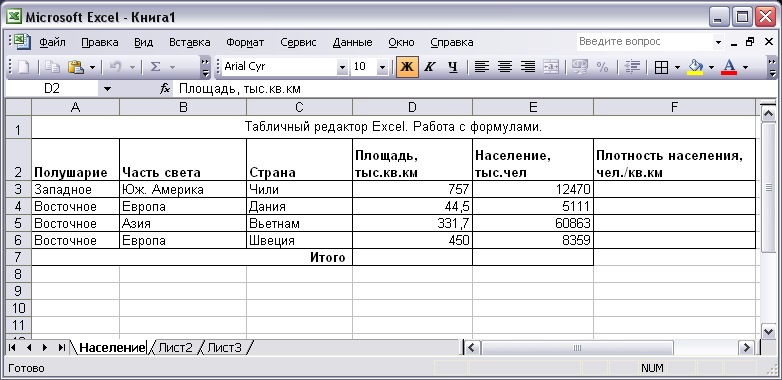Содержание
1.Построение формул MS Excel. Виды ссылок. Стандартные
встроенные функции 3
1.1. Построение формул в MS Excel……………………………………………………….. 3
1.2. Виды ссылок…………………………………………………………………………………. 4
1.3. Стандартные
встроенные функции…………………………………………………… 6
Задача № 1 (электронная
таблица MS Excel)…………………………………………… 8
Задача № 2 (система
управления базами данных MS Access)…………………….. 9
Список используемой
литературы……………………………………………………….. 11
1.Построение
формул MS Excel. Виды ссылок. Стандартные встроенные функции
1.1. Построение формул в MS Excel
Основным достоинством электронной таблицы Excel является наличие
мощного аппарата формул и функций. Любая обработка данных в Excel
осуществляется при помощи этого аппарата. Вы можете складывать, умножать,
делить числа, извлекать квадратные корни, вычислять синусы и косинусы,
логарифмы и экспоненты. Помимо чисто вычислительных действий с отдельными
числами, вы можете обрабатывать отдельные строки или столбцы таблицы, а также
целые блоки ячеек. В частности, находить среднее арифметическое, максимальное и
минимальное значение, среднеквадратичное отклонение, наиболее вероятное значение,
доверительный интервал и многое другое.
Формулой в Excel
называется последовательность символов, начинающаяся со знака равенства “=“. В
эту последовательность символов могут входить постоянные значения, ссылки на
ячейки, имена, функции или операторы. Результатом работы формулы является новое
значение, которое выводится как результат вычисления формулы по уже имеющимся
данным.
Если значения в ячейках, на которые есть ссылки в формулах,
меняются, то результат изменится автоматически.
В качестве примера приведем формулы, вычисляющие корни квадратного
трехчлена: ax2+bx+c=0. Они введены в ячейки A2 и A3 и
имеют следующий вид:
=(-B1+КОРЕНЬ(B1*B1-4*A1*C1))/2/A1
=(-B1-КОРЕНЬ(B1*B1-4*A1*C1))/2/A1
В ячейках A1, B1 и C1 находятся
значения коэффициентов a, b и с, соответственно. Если вы ввели значения
коэффициентов a=1, b=-5 и с=6 (это означает, что в ячейках A1, B1 и C1 записаны числа 1, 5 и -6),
то в ячейках A2 и A3,
где записаны формулы, вы получите числа 2 и _3. Если вы измените, число в ячейке A1 на -1, то в ячейках с формулами вы
получите
числа -6 и 1.
1.2. Виды ссылок
Ссылка однозначно
определяет ячейку или группу ячеек рабочего листа. Ссылки указывают, в каких
ячейках находятся значения, которые нужно использовать в качестве аргументов
формулы. С помощью ссылок можно использовать в формуле данные, находящиеся в
различных местах рабочего листа, а также использовать значение одной и той же
ячейки в нескольких формулах.
Можно также ссылаться на ячейки, находящиеся на других листах
рабочей книги, в другой рабочей книге, или даже на данные другого приложения.
Ссылки на ячейки других рабочих книг называются внешними. Ссылки на данные в
других приложениях называются удаленными.
Имя — это легко
запоминающийся идентификатор, который можно использовать для ссылки на ячейку,
группу ячеек, значение или формулу. Создать имя для ячейки можно в поле имени, или
через менюВставка | Имя. | Присвоить… Использование
имен обеспечивает следующие преимущества:
Формулы, использующие имена, легче воспринимаются и запоминаются,
чем формулы, использующие ссылки на ячейки.
Например, формула “=Активы-Пассивы” гораздо понятнее, чем формула
“=F6-D6”.
При изменении структуры рабочего листа достаточно обновить ссылки
лишь в одном месте — в определении имен, и все формулы, использующие эти
имена, будут использовать корректные ссылки.
После того как имя определено, оно может использоваться в любом
месте рабочей книги. Доступ ко всем именам из любого рабочего листа можно
получить с помощью окна имени в левой части строки формул.
Вы можете также определить специальные имена, диапазон действия
которых ограничивается текущим рабочим листом. Это означает, что эти имена
можно использовать лишь на том рабочем листе, на котором они определены. Такие
имена не отображаются в окне имени строки формул или окне диалога “Присвоить имя”, если активен другой рабочий лист
книги.
Excel автоматически создает имена на основе заголовков строк и
столбцов рабочего листа. Подробной информация о создании таких имен содержится
в главе “Базы данных”.
После того, как имя определено, вы можете:
Заменить все соответствующие ссылки этим именем во всех местах
рабочего листа.
Например, определив имя “Прибыль” как “=$F$12”, можно заменить все
ссылки на ячейку $F$12 именем “Прибыль”.
Быстро перейти на поименованную ссылку, заменить ссылки, вставить
ссылку в формулу с помощью окна имени в строке формул.
В приложении
Excel предусмотрены три типа ссылок, которые можно использовать при проведении
вычислений и работе с формулами, это абсолютные, относительные и смешанные
ссылки.
Абсолютные
ссылки всегда указывают на конкретную ячейку и не изменяются в зависимости
от перемещения или копирования исходной ячейки, в то время как относительные
ссылки автоматически обновляются при проведении той или иной операции с
исходной ссылкой.
Смешанный тип
ссылки позволяет фиксировать не всю ячейку целиком, а только ссылку на ее
столбец или строку. По умолчанию все ссылки рабочей книги являются
относительными и обозначаются просто как буква столбца и номер строки. При создании
абсолютной ссылки, как перед буквой столбца, так и перед номером страницы
ставится знак доллара.
Если же вы хотите
сделать ссылку смешанной, добавьте знак доллара либо перед буквой столбца
ячейки, либо перед номером строки, в зависимости от того, какой из параметров
вы хотите зафиксировать.
Таким образом, вы
можете отредактировать тип ссылки на ячейку либо вручную, добавив знак доллара
в нужных местах, либо следующим способом. Дважды кликните левой кнопкой мыши на
ячейке с формулой, и затем, после перехода в режим редактирования, установите курсор
на ту ссылку, которую нужно изменить и нажимайте клавишу F4 до тех пор, пока не
дойдете до нужного типа ссылки.
1.3. Стандартные встроенные функции
Функции в Excel
используются для выполнения стандартных вычислений в рабочих книгах. Значения,
которые используются для вычисления функций, называются аргументами. Значения,
возвращаемые функциями в качестве ответа, называются результатами. Помимо
встроенных функций вы можете использовать в вычислениях пользовательские
функции, которые создаются при помощи средств Excel.
Чтобы использовать функцию, нужно ввести ее как часть формулы в
ячейку рабочего листа. Последовательность, в которой должны располагаться
используемые в формуле символы, называется синтаксисом функции. Все функции
используют одинаковые основные правила синтаксиса. Если вы нарушите правила
синтаксиса, Excel выдаст сообщение о том, что в формуле имеется ошибка.
Если функция появляется в самом начале формулы, ей должен
предшествовать знак равенства, как и во всякой другой формуле.
Аргументы функции записываются в
круглых скобках сразу за названием функции и отделяются друг от друга символом
точка с запятой “;”. Скобки позволяют Excel определить, где начинается и где
заканчивается список аргументов. Внутри скобок должны располагаться аргументы.
Помните о том, что при записи функции должны присутствовать открывающая и
закрывающая скобки, при этом не следует вставлять пробелы между названием
функции и скобками.
В качестве аргументов можно использовать числа, текст,
логические значения, массивы, значения ошибок или ссылки. Аргументы могут быть
как константами, так и формулами. В свою очередь эти формулы могут содержать
другие функции. Функции, являющиеся аргументом другой функции, называются
вложенными. В формулах Excel можно использовать до семи уровней вложенности
функций.
Задаваемые входные параметры должны иметь допустимые для данного
аргумента значения. Некоторые функции могут иметь необязательные аргументы,
которые могут отсутствовать при вычислении значения функции.
Типы функций.
Для удобства работы функции в Excel разбиты по категориям: функции управления базами данных и
списками, функции даты и времени, DDE/Внешние функции, инженерные функции,
финансовые, информационные, логические, функции просмотра и ссылок. Кроме того, присутствуют следующие
категории функций: статистические,
текстовые и математические.
При помощи текстовых
функций имеется возможность
обрабатывать текст: извлекать символы, находить нужные, записывать символы в
строго определенное место текста и многое другое.
С помощью функций
даты и времени можно решить
практически любые задачи, связанные с учетом даты или времени (например,
определить возраст, вычислить стаж работы, определить число рабочих дней на
любом промежутке времени).
Логические функции помогают
создавать сложные формулы, которые в зависимости от выполнения тех или иных
условий будут совершать различные виды обработки данных.
Задача № 1 (электронная таблица MS Excel)
Условие:
1
Выполните следующий
расчет:
Ki = Si / Si — 1
|
1992 |
1993 |
1994 |
1995 |
|
Выпуск
|
205 |
194 |
201 |
208 |
Коэффициент
|
Ö |
Ö |
Ö |
Решение:
Отображение результатов вычислений:
|
1992 |
1993 |
1994 |
1995 |
|
|
Выпуск продукции, |
205 |
194 |
201 |
208 |
|
Коэффициент роста,Ki |
0,95 |
1,04 |
1,03 |
|
|
Средний |
1,004854445 |
|||
Отображение формул:
|
1992 |
1993 |
1994 |
1995 |
|
|
Выпуск продукции, |
205 |
194 |
201 |
208 |
|
Коэффициент роста,Ki |
C2/B2 |
D2/C2 |
E2/D2 |
|
|
Средний |
СРГЕОМ(C3;D3;E3) |
2
Постройте линейную
диаграмму зависимости роста выпуска продукции по годам.
Диаграмма:
Задача № 2
(система управления базами данных MS Access)
1 Структура:
— код специальности
— зав. отделением
— количество учащихся
— дата окончания занятий
2 Произвести отбор записей по критериям:
— код специальности — Т0101
— количество учащихся — не более 100
3
Создать с помощью
конструктора отчёт, содержащий код специальности, зав.отделением, количество
учащихся, а в примечании – суммарное количество учащихся.
Решение:
Таблица с
исходными данными:
Условия отбора:
Результат
отбора:
Условия
отбора:
Результат
отбора:
ОТЧЕТ
Список используемой литературы
1. Бажин И.
И. Информационные системы менеджмента.-М. :ГУ-ВШЭ, 2010.-688с.
2. Информатика:
Практикум по технологии работы на компьютере /Под ред. Н. В.
Макаровой.-М.: Финансы и статистика, 2007 -384с.
3. Грабауров
В. А. Информационные технологии для менеджеров. -М.: Финансы и статистика,
2001.-368/
4. Семенов
А. С. Информационные технологии: обьективно-ориентированное моделирование:
Учеб.пособие для вузов.-М. : СТАНКИН, 2009. — 62 c.
5. Автоматизированные
информационные технологии в экономике: Учеб.для вузов/М. И. Семенов, И. Т.
Трубилин, В. И. Лойко, Т.П. Барановская; Под общ.ред. И. Т. Трубилина.-М.:
Финансы и статистика, 2009.-416с.
6. Автоматизированные
информационные технологии в экономике: Учеб.для вузов/Под ред. Г. А.
Титоренко.-М.: ЮНИТИ-ДАНА,2008.-400с.
7. Информатика:
Учебник. – 3-е перераб. изд./Под ред. Н.В. Макаровой. – М.: Финансы и
статистика, 2001. – 768 с.
8. Шафрин Ю. А. Информационные
технологии: В 2ч.-М.: Лаборатория Базовых Знаний. Ч.1: Основы информатики и
информационных технологий.-2007.-320с.
Задания
Вариант 1.
- Определить вид ссылок: А$10; $D$8; F5
- Найти значение ячейки С2:
- В ячейку В2 занесена формула =$A1+$B$2-B1 Какая формула получится после копирования данной в ячейку D3?
- В электронной таблице значение формулы =СУММ(С1:С3) равно 12. Чему равно значение ячейки С4, если значение формулы =СРЗНАЧ(С1:С4) равно 5?
- При каких значениях А2 в ячейке В6, где записана формула =ЕСЛИ(И(А2<10;А2>5);1;0), отобразится число 1?
Вариант 2.
- Определить вид ссылок: А3; $С7; $Е$12.
- Найти значение ячейки С2:
- В ячейку А1 занесена формула =A$1-$B$1-B3 Какая формула получится после копирования данной в ячейку С4?
- В электронной таблице значение формулы =СУММ(А1:А2) равно 7. Чему равно значение ячейки А3, если значение формулы =СРЗНАЧ(А1:А3) равно 3?
- При каких значениях В1 в ячейке С4, где записана формула =ЕСЛИ(И(B1<7;B1>=12);1;0), отобразится число 0?
Аналогичных ещё два варианта и ответы приложены к работе.
Задания для подготовки к контрольному тесту.
Задания не на оценку, они не являются частью контрольного теста. Правильный ответ будет вам сообщен позже, вместе с разъяснениями, чтобы вы могли проверить, насколько вы готовы к контрольному тесту.
|
А |
В |
С |
D |
|
|
1 |
Ширина |
Высота |
Периметр |
Площадь |
|
2 |
Задание 1. Рассмотрите таблицу, вычисляющую периметр (сумма всех сторон) и площадь (произведение ширины и высоты) прямоугольника по двум его сторонам. В ответе напишите, какие формулы необходимо внести в ячейки С2 и D2.
Задание 2. Дан фрагмент электронной таблицы:
Чему станет равным значение ячейки С1 после ввода формулы?
а) 10 б) 11 в) 40 г) 30
Задание 3. Дан фрагмент электронной таблицы:
Чему станет равным значение ячейки В2 после ввода формул?
а) 12 б) 1 в) 2 г) 4
Задание 4. Дан фрагмент электронной таблицы:
|
А |
В |
C |
D |
|
|
1 |
1 |
3 |
4 |
|
|
2 |
=А1+B1 |
=С1/A2 |
=А1*2 |
=С1-В1 |
После выполнения вычислений по значениям ячеек А2, B2, C2 и D2 была построена диаграмма. Укажите получившуюся диаграмму.
|
а) |
|
б) |
|
в) |
|
г) |
|
Разъяснения к заданиям для самоподготовки.
|
А |
В |
С |
D |
|
|
1 |
Ширина |
Высота |
Периметр |
Площадь |
|
2 |
Задание 1. Рассмотрите таблицу, вычисляющую периметр и площадь (прямоугольника по двум его сторонам. Напишите, какие формулы необходимо внести в ячейки С2 и D2.
Разъяснение. Рассмотрев таблицу, становится ясно, что длина первой стороны (ширины) будет в ячейке А2, длина второй стороны — в ячейке В2. Формулу периметра нужно поместить в ячейке С2. Поскольку периметр это сумма всех сторон (а у прямоугольника их четыре, и противоположные стороны — одинаковы), то формула должна сплюсовать по два раза ширину и высоту. То есть формула может быть такой: =А2+А2+В2+В2. Либо можно посчитать сумму двух сторон и удвоить её: =2*(А2+В2). В ячейке D2 необходимо посчитать площадь. Поскольку площадь, это произведение ширины и высоты, а находятся они в ячейках А2 и В2, то формула должна быть такой: =А2*В2.
Задание 2. Дан фрагмент электронной таблицы:
Чему станет равным значение ячейки С1 после ввода формулы?
а) 10 б) 11 в) 40 г) 30
Разъяснение. Рассмотрев формулу, становится ясно, что она плюсует содержимое ячеек А1 и В1. В ячейке А1 — число 10, а в В1 — число 20, так что формула принимает вид 10+20. сумма равна 30, ответ — значение ячейки С1 будет равно 30, ответ под буквой г).
Задание 3. Дан фрагмент электронной таблицы:
Чему станет равным значение ячейки В2 после ввода формул?
а) 12 б) 1 в) 2 г) 4
Разъяснение. В этом задании сразу ответить на вопрос про значение ячейки В2 не получится, т.к. она ссылается на ячейку В1, а там не число, а формула: =А1-А2. Придется сначала вычислить эту формулу: А1 — это 7, А2 — это 3, поэтому А1-А2 = 7-3 = 4. Значение ячейки В1 — 4. Вот теперь можно вычислить значение ячейки В2 по формуле =В1/2. Подставляем в неё значение В1 (4) и получаем 4/2. Косая черта — это деление, а 4:2=2. Ответ: значение ячейки В2 — 2, т.е. вариант ответа в).
Задание 4. Дан фрагмент электронной таблицы:
|
А |
В |
C |
D |
|
|
1 |
1 |
3 |
4 |
|
|
2 |
=А1+B1 |
=С1/A2 |
=А1*2 |
=С1-В1 |
После выполнения вычислений по значениям ячеек А2, B2, C2 и D2 была построена диаграмма. Укажите получившуюся диаграмму.
|
а) |
|
б) |
|
в) |
|
г) |
|
Разъяснение. В этом задании сначала необходимо вычислить значение всех ячеек в строке 2: А2, B2, C2 и D2. Причем вычислить значение ячейки В2 можно только после того, как будет посчитана ячейка А2, т.к. формула =С1/A2 ссылается на эту ячейку. Считаем: А2= А1+B1=1+3= 4; В2= С1/A2=4/4=1; С2=1*2=2; D2=4-3=1. Итого имеем значения ячеек в строке 2: 4, 1, 2, 1 — держите эти цифры в памяти!
Теперь вспоминаем всё, что знаем про круговые и столбчатые диаграммы. На диаграмме г) у нас два маленьких одинаковых значения и два больших одинаковых значения, причем большие где-то втрое больше маленьких. Подходит ли это к цифрам 1, 1, 2, 4? Нет.
На диаграмме а) у нас у нас два маленьких одинаковых значения, затем одно вдвое больше и одно еще больше. На первый взгляд, подходит. Два маленьких — это 1 и 1. Третья линия — вдвое больше, у нас есть значение 2, которое подходит. Но вот четвертый столбик. У нас осталась цифра 4. Она должна быть вдвое длиннее, чем 2. Но последний столбик на диаграмме не вдвое длиннее предыдущего. Не подходит.
Вариант б). Тоже нет. Два одинаковых маленьких есть, совпадает с нашими цифрами 1 и 1. Но потом идут два столбика вдвое больше, это соответствует цифрам 2 и 2, а у нас остались 2 и 4.
Вариант в). Там есть два маленьких кусочка, это совпадает с нашими цифрами 1 и 1. Затем есть четвертушечка, она вдвое больше, чем каждая из маленьких долей и соответствует цифре 2. Наконец, самая большая доля — половина. Она вдвое больше, чем четверть, и совпадает с нашей последней цифрой — 4! Всем цифрам нашлось соответствие, значит правильный ответ — вариант в).
Работа с формулами в MS Excel
Введение
Программа MS Excel, являясь лидером на рынке программ
обработки электронных таблиц, определяет тенденции развития в этой области.
Вплоть до версии 4.0 программа Excel представляла собой фактический стандарт с
точки зрения функциональных возможностей и удобства работы. Теперь на рынке
появилась версия 5.0, которая содержит много улучшений и приятных
неожиданностей.
К значительным достижениям в новой версии программы Excel
можно отнести появление трехмерных документов (блокнотов). Установление связей
между файлами и таблицами значительно упростилось по сравнению с прежними
версиями. Контекстные меню значительно расширены, а дополнительные программные
инструменты облегчают решение сложных прикладных задач.
Следует также упомянуть о различных помощниках (Ассистентах),
которые помогают пользователю задавать функции и выдают рекомендации, если
существует более простой метод решения текущей задачи. В программу Excel
встроена удобная подсистема помощи, которая в любой момент готова выдать
необходимую справку.
Описанные до сих пор новшества касаются в основном комфорта в
работе и быстрого освоения программы. Одним из важнейших функциональных
расширений программы, предназначенным для профессионалов, является встроенная в
Excel Среда программирования Visual Basic (VBA) для решения прикладных задач.
Благодаря VBA фирме Microsoft удалось не только расширить возможности языка
макрокоманд Excel 4.0, но и ввести новый уровень прикладного программирования,
поскольку VBA позволяет создавать полноценные прикладные пакеты, которые по
своим функциям выходят далеко за рамки обработки электронных таблиц. Кроме
этого, следует назвать следующие важные новшества программы Excel 5.0: менеджер
файлов, который выдает подробную информацию о всех файлах; диалоговые
окна-регистры; отдельная пиктограмма для форматирования; — появление механизма
Drag & Plot, предназначенного для быстрой активизации диаграмм.
1. Теоретическая часть
Формулы
Возможность использования формул и функций является одним из
важнейших свойств программы обработки электронных таблиц. Это, в частности,
позволяет проводить статистический анализ числовых значений в таблице.
Текст формулы, которая вводится в ячейку таблицы, должен
начинаться со знака равенства (=), чтобы программа Excel могла отличить формулу
от текста. После знака равенства в ячейку записывается математическое
выражение, содержащее аргументы, арифметические операции и функции.
В качества аргументов в формуле обычно используются числа и
адреса ячеек. Для обозначения арифметических операций могут использоваться
следующие символы: + (сложение); (вычитание); * (умножение); / (деление).
Формула может содержать ссылки на ячейки, которые расположены
на другом рабочем листе или даже в таблице другого файла. Однажды введенная
формула может быть в любое время модифицирована. Встроенный Менеджер формул
помогает пользователю найти ошибку или неправильную ссылку в большой таблице.
Кроме этого, программа Excel позволяет работать со сложными
формулами, содержащими несколько операций. Для наглядности можно включить текстовый
режим, тогда программа Excel будет выводить в ячейку не результат вычисления
формулы, а собственно формулу.
Элементы формулы
Функции. Функция ПИ() возвращает значение числа Пи: 3,142…
Ссылки (или имена). A2 возвращает значение ячейки A2.
Константы. Числа или текстовые значения, введенные
непосредственно в формулу, например 2.
Операторы. Оператор ^ возводит число в степень, а звездочка
(*) выполняет умножение.
О функциях в формулах
Функции — заранее определенные формулы, которые
выполняют вычисления по заданным величинам, называемым аргументами, и в
указанном порядке. Эти функции позволяют выполнять как простые, так и сложные
вычисления. Например, функция ОКРУГЛ округляет число в ячейке A10.
Структура функции
Структура функции начинается со знака равенства (=), за ним
следует имя функции, открывающая скобка, список аргументов, разделенных
запятыми, закрывающая скобка.
Аргументы. Существуют различные типы аргументов: число,
текст, логическое значение (ИСТИНА и ЛОЖЬ), массивы, значение ошибки (например
#Н/Д), или ссылки на ячейку. В качестве аргументов используются константы
(постоянное (не вычисляемое) значение) формулы, или функции. В каждом
конкретном случае необходимо использовать соответствующий тип аргумента.
Вложенные функции.
В некоторых случаях может потребоваться использование функции
как одного из аргументов другой функции. Например, в следующей формуле функция
СРЗНАЧ вложена в функцию ЕСЛИ для сравнения среднего значения нескольких
значений с числом 50.
О ссылках в формулах
Ссылка указывает на ячейку или диапазон ячеек листа и
передает в Microsoft Excel сведения о расположении значений или данных, которые
требуется использовать в формуле. При помощи ссылок можно использовать в одной
формуле данные, находящиеся в разных частях листа, а также использовать в
нескольких формулах значение одной ячейки. Кроме того, можно задавать ссылки на
ячейки других листов той же книги и на другие книги. Ссылки на ячейки других
книг называются связями.
Стиль ссылок A1
По умолчанию Microsoft Excel использует стиль ссылок A1,
определяющий столбцы буквами (от A до IV, всего не более 256 столбцов), а
строки номерами (от 1 до 65536). Эти буквы и номера называются заголовками
строк и столбцов. Для ссылки на ячейку введите букву столбца, а следом номер
строки.
Относительные ссылки. Относительная ссылка в
формуле, например A1, основана на относительной позиции ячейки, содержащей
формулу, и ячейку, на которую указывает ссылка. При изменении позиции ячейки,
содержащей формулу, изменяется и ссылка. При копировании формулы вдоль строк и
вдоль столбцов ссылка автоматически корректируется. По умолчанию в новых
формулах используются относительные ссылки.
Абсолютные ссылки. Абсолютная ссылка
ячейки в формуле, например $A$1, всегда ссылается на ячейку, расположенную в
определенном месте. При изменении позиции ячейки, содержащей формулу,
абсолютная ссылка не изменяется. При копировании формулы вдоль строк и вдоль
столбцов абсолютная ссылка не корректируется. По умолчанию в новых формулах
используются относительные ссылки, и для использования абсолютных ссылок надо
выбрать соответствующий параметр.
Смешанные ссылки. Смешанная ссылка
содержит либо абсолютный столбец и относительную строку, либо абсолютную строку
и относительный столбец. Абсолютная ссылка столбцов приобретает вид $A1, $B1 и
т.д. Абсолютная ссылка строки приобретает вид A$1, B$1 и т.д. При изменении
позиции ячейки, содержащей формулу, относительная ссылка изменяется, а
абсолютная ссылка не изменяется. При копировании формулы вдоль строк и вдоль
столбцов относительная ссылка автоматически корректируется, а абсолютная ссылка
не корректируется.
Стиль ссылок R1C1
Также можно использовать стиль ссылок, в котором нумеруются
как строки, так и столбцы. Стиль ссылок R1C1 полезен при вычислении положения
столбцов и строк в макросах. В стиле ссылок R1C1 Microsoft Excel указывает
положение ячейки буквой «R», за которой идет номер строки, и буквой «C», за
которой идет номер столбца.
При записи макроса Microsoft Excel записывает некоторые
команды с использованием стиля ссылок R1C1. Например, если записывается такая
команда как нажатие кнопки Автосумма для вставки формулы, суммирующей
диапазон ячеек, Microsoft Excel использует при записи формулы стиль ссылок
R1C1, а не A1.
Об операторах в формулах
Операторами обозначаются операции, которые следует выполнить
над операндами формулы. В Microsoft Excel включено четыре вида операторов:
арифметические, текстовые, операторы сравнения и операторы ссылок.
Типы операторов
Арифметические операторы. Служат для выполнения
арифметических операций, таких как сложение, вычитание, умножение. Операции
выполняются над числами. Используются следующие арифметические операторы.
|
Арифметический |
Значение |
|
+ (знак плюс) |
Сложение (3+3) |
|
— (знак минус) |
Вычитание |
|
* (звездочка) |
Умножение (3*3) |
|
/ (косая черта) |
Деление (3/3) |
|
% (знак |
Процент (20%) |
|
^ (крышка) |
Возведение в |
Операторы сравнения. Используются для
сравнения двух значений. Результатом сравнения является логическое значение:
либо ИСТИНА, либо ЛОЖЬ.
|
Оператор |
Значение |
|
= (знак |
Равно (A1=B1) |
|
> (знак |
Больше |
|
< (знак |
Меньше |
|
>= (знак |
Больше или |
|
<= (знак |
Меньше или |
|
<> (знак |
Не равно |
Оператор ссылки. Для описания ссылок на диапазоны ячеек
используются следующие операторы.
|
Оператор |
Значение |
Ставится между |
|
; (точка с |
Оператор |
|
|
(пробел) |
Оператор |
Порядок выполнения действий в формулах
Формулы вычисляют значения в определенном порядке. Формула в
Microsoft Excel всегда начинается со знака равенства (=). Знак равенства
свидетельствует о том, что последующие знаки составляют формулу. Элементы,
следующие за знаком равенства, являются операндами, разделяемыми операторами
вычислений. Формула вычисляется слева направо, в соответствии с определенным
порядком для каждого оператора в формуле.
Приоритет оператора
Если в одной формуле используется несколько операторов, Microsoft
Excel выполняет операции в порядке, показанном в следующей таблице. Если
формула содержит операторы с одинаковым приоритетом — например операторы
деления и умножения — они выполняются слева направо.
|
Оператор |
Описание |
|
: (двоеточие) |
Операторы |
|
— |
Знак «минус» |
|
% |
Процент |
|
^ |
Возведение в |
|
* и / |
Умножение и |
|
+ и — |
Сложение и |
|
& |
Объединение |
|
= < > |
Сравнение |
Для того чтобы изменить порядок выполнения, заключите часть
формулы, которая должна выполняться первой, в скобки.
Создание
формулы
Формулы представляют собой выражения, по которым выполняются
вычисления на странице. Формула начинается со знака равенства (=).
Создание простой формулы: =128+345
1. Щелкните ячейку, в которую требуется ввести формулу.
2. Введите = (знак равенства).
. Введите формулу.
. Нажмите клавишу ENTER.
Создание формулы, содержащей ссылки или имена:
=A1+23
1. Щелкните ячейку, в которую требуется ввести формулу.
2. В строку формул введите = (знак равенства).
. Выполните одно из следующих действий.
o Чтобы создать ссылку,
выделите ячейку, диапазон ячеек, место в другом листе или место в другой книге.
Можно переместить границу выделения, перетащив границу ячейки, или перетащить
угол границы, чтобы расширить выделение.
o Чтобы создать ссылку на
именованный диапазон, нажмите клавишу F3, выберите имя в поле Вставка имени
и нажмите кнопку ОК.
4. Нажмите клавишу ENTER.
Создание формулы, содержащей функцию: =СРЕДНЕЕ
(A1:B4)
1. Щелкните ячейку, в которую требуется ввести формулу.
2. Для того чтобы начать формулу с функции, нажмите
кнопку Вставка функции на панели формул
. Выберите функцию, которую нужно использовать. Можно
ввести запрос с описанием операции, которую требуется выполнить, в поле Поиск
функции (например, по словам «сложение чисел» будет найдена функция СУММ),
или выбрать категорию в поле или категорию.
. Введите аргументы. Чтобы ввести ссылки на ячейки в
качестве аргументов, нажмите кнопку свертывания диалогового окна, чтобы
временно скрыть его. Выделите ячейки на листе и нажмите кнопку развертывания
диалогового окна.
. По завершении ввода формулы нажмите клавишу ENTER.
Создание формулы с вложением функций: =ЕСЛИ
(СРЕДНЕЕ(F2:F5)>50; СУММ (G2:G5); 0)
1. Щелкните ячейку, в которую требуется ввести формулу.
2. Для того чтобы начать формулу с функции, нажмите
кнопку Поместить функцию на панели формул.
. Выберите функцию, которую нужно использовать. Можно
ввести запрос с описанием операции, которую требуется выполнить (например,
«сложение чисел» возвращение функции СУММ) в поле Поиск функции, или
выбрать категорию в поле или категорию.
. Введите аргументы.
o Чтобы ввести ссылки на
ячейки в качестве аргументов, нажмите расположенную за требуемым аргументом
кнопку свертывания диалогового окна, чтобы временно скрыть его. Выделите
ячейки на листе и нажмите кнопку развертывания диалогового окна.
o Чтобы ввести другую
функцию в качестве аргумента, введите функцию в соответствующее окно аргумента.
Например, можно добавить СУММ (G2:G5) в текстовое поле значение_если_истина.
o Чтобы переключиться между
частями формулы, отображаемыми в диалоговом окне Аргументы функции,
нажмите кнопку мыши на имени формулы в списке формул. Например, при нажатии на
функции ЕСЛИ появится аргумент для данной функции.
Для выполнения табличных вычислений нужны формулы. Поскольку
некоторые формулы и их комбинации встречаются очень часто, то программа Excel
предлагает более 200 заранее запрограммированных формул, которые называются
функциями.
Все функции разделены по категориям, чтобы в них было проще
ориентироваться. Встроенный Конструктор функций помогает на всех этапах работы
правильно применять функции. Он позволяет построить и вычислить большинство
функций за два шага.
В программе имеется упорядоченный по алфавиту полный список всех
функций, в котором можно легко найти функцию, если известно ее имя; в противном
случае следует производить поиск по категориям. Многие функции различаются
очень незначительно, поэтому при поиске по категориям полезно воспользоваться
краткими описаниями функций, которые предлагает Конструктор функций. Функция
оперирует некоторыми данными, которые называются ее аргументами. Аргумент
функции может занимать одну ячейку или размещаться в целой группе ячеек.
Конструктор функций оказывает помощь в задании любых типов аргументов.
Логические
функции
И Возвращает значение ИСТИНА, если все аргументы имеют
значение ИСТИНА.
ЛОЖЬ Возвращает логическое значение ЛОЖЬ.
ЕСЛИ Выполняет проверку условия.
НЕ Меняет на противоположное логическое значение своего
аргумента.
ИЛИ Возвращает ИСТИНА, если хотя бы один аргумент имеет
значение ИСТИНА.
ИСТИНА Возвращает логическое значение ИСТИНА.
ЛОЖЬ
Возвращает логическое значение ЛОЖЬ.
Синтаксис ЛОЖЬ()
НЕ
Меняет на противоположное логическое значение своего
аргумента. Функция НЕ используется в тех случаях, когда необходимо быть
уверенным в том, что значение не равно некоторой конкретной величине.
Синтаксис НЕ (логическое_значение)
ИСТИНА
Возвращает логическое значение ИСТИНА.
Синтаксис ИСТИНА()
Функция ЕСЛИ используется при проверке условий для значений и
формул.
Синтаксис
ЕСЛИ (лог_выражение; значение_если_истина;
значение_если_ложь)
И
Возвращает значение ИСТИНА, если все аргументы имеют значение
ИСТИНА; возвращает значение ЛОЖЬ, если хотя бы один аргумент имеет значение
ЛОЖЬ.
Синтаксис И (логическое_значение1; логическое_значение2;…)
ИЛИ
Возвращает ИСТИНА, если хотя бы один из аргументов имеет
значение ИСТИНА; возвращает ЛОЖЬ, если все аргументы имеют значение ЛОЖЬ.
Синтаксис ИЛИ (логическое_значение1; логическое_значение2;…)
Как мы видим, Excel — это не более изощренный текстовый
редактор с сеткой, которая принуждает пользователя заносить информацию в
небольшие отдельные ячейки, вместо того, чтобы предложить все пространство
листа. Огромная разница между ячейками рабочей таблицы и страницами текстового
редактора состоит в том, что каждая ячейка позволяет не только редактировать и
форматировать текст, но и выполнять вычисления. Эти вычисления основаны на
формулах, которые пользователь создает в различных ячейках таблицы, зачастую
пользуясь мастером функций, очень облегчающим работу.
Вычислительные возможности Excel и ее способности по
редактированию и форматированию дают в итоге чудесную программу для создания
любого документа, который может содержать текстовые и числовые данные и
позволяет выполнять вычисления.
Поскольку таблицы содержат динамические формулы, их итоговые
значения всегда будут актуальны. А это очень важно в современных условиях.
. Практическая часть.
Рассмотрим следующую задачу.
Агентство по грузоперевозкам «Летучий голландец»
предоставляет услуги по перевозке грузов по различным маршрутам. Данные о
маршрутах, выполненных в течение недели, по каждому водителю приведены на рис.
1. Справочные данные о технических характеристиках автомобилей и протяженность
маршрутов приведены на рис. 2.
1. Построить таблицы по приведенным данным.
2. Выполнить расчет количества израсходованного топлива
каждым водителем и веса перевезенного груза, данные расчета занести в таблицу
(рис. 1).
. Организовать межтабличные связи для автоматического
формирования ведомости расхода топлива за неделю.
. Сформировать и заполнить ведомость расхода горючего
каждым водителем за неделю (рис. 3)
. Результаты расчета количества израсходованного
топлива за неделю представить в графическом виде.
Описание алгоритма решения задачи.
1. Запустить табличный процессор MS Excel.
2. Создать книгу с именем «Летучий голландец»
. Лист 1 переименовать в лист с названием Данные о
маршрутах.
. На рабочем листе Данные о маршрутах создать
таблицу о выполненных маршрутах (рис. 1).
. Для проверки Ф.И.О. водителей введите эти данные в
столбец К. Выделите столбец D и выберете в строке меню команды ДанныеПроверка. В окне
Проверка вводимых значений выберете вкладку Параметры. Задайте следующие
параметры: Тип данных — Список; Источник — =$K$3:$K$9.
. Выделите ячейки А2:J11 и выберете в строке
меню команды ВставкаИмяПрисвоить. В окне Присвоение имени в поле Имя введите
Данные о маршрутах и нажмите ОК.
Сведения о выполненных маршрутах
|
№ п/п |
Ф.И.О. водителя |
Марка |
№ рейса |
Выполнено |
Протяженность |
Расход топлива |
Израсходовано |
Грузоподъемность, |
Вес |
|
1 |
Соловьев В.В. |
КАМАЗ |
А112 |
4 |
|||||
|
2 |
Михайлов С.С. |
ЗИЛ |
С431 |
3 |
|||||
|
3 |
Кузнецов Я.Я. |
МАЗ |
А112 |
5 |
|||||
|
4 |
Иванов К.К. |
МАЗ |
М023 |
7 |
|||||
|
5 |
Сидоров А.А. |
ЗИЛ |
В447 |
2 |
|||||
|
6 |
Волков Д.Д. |
КАМАЗ |
С431 |
8 |
|||||
|
7 |
Быков Л.Л. |
КАМАЗ |
В447 |
||||||
|
ИТОГО |
х |
х |
х |
||||||
|
В СРЕДНЕМ |
х |
х |
х |
7. Лист 2 переименовать в лист с названием Справочная
информация.
8. На рабочем листе Справочная информация создать
таблицы, в которых будут содержаться технические характеристики автомобилей и
данные о протяженности выполняемых рейсов с использованием проверки номера
рейса и марки автомобиля.
. Заполнить таблицу со справочной информацией о
технических характеристиках автомобилей и данными о протяженности выполняемых
рейсов. Присвоить таблицам имя Справочная информация.
|
Технические |
Протяженность |
||||||
|
№ п/п |
Марка |
Расход топлива |
Грузоподъемность, |
№ п/п |
№ рейса |
Протяженность |
|
|
1 |
ЗИЛ |
42 |
7 |
1 |
А112 |
420 |
|
|
2 |
КАМАЗ |
45 |
16 |
2 |
В447 |
310 |
|
|
3 |
МАЗ |
53 |
12 |
3 |
М023 |
225 |
|
|
4 |
С431 |
250 |
|||||
10. На рабочем листе Данные о маршрутах заполнить
таблицу «Сведения о выполненных маршрутах».
Протяженность рейсов:
в ячейку F3 ввести формулу =E3*’Справочная информация’! H3
в ячейку F4 ввести формулу =E4*’Справочная информация’! H6
в ячейку F5 ввести формулу =E5*’Справочная информация’! H3
в ячейку F6 ввести формулу =E6*’Справочная информация’! H5
в ячейку F7 ввести формулу =E7*’Справочная информация’! H4
в ячейку F8 ввести формулу =E8*’Справочная информация’! H6
в ячейку F9 ввести формулу =E9*’Справочная информация’! H4
в ячейку F10 ввести формулу =СУММ (F3:F9)
в ячейку F11 ввести формулу =СРЗНАЧ (F3:F9).
Расход топлива на 100 км
в ячейку G3 ввести формулу =’Справочная информация’! C4
в ячейку G4 ввести формулу =’Справочная информация’! C3
в ячейку G5 ввести формулу =’Справочная информация’! C5
в ячейку G6 ввести формулу =’Справочная информация’! C5
в ячейку G7 ввести формулу =’Справочная информация’! C3
в ячейку G8 ввести формулу =’Справочная информация’! C4
в ячейку G9 ввести формулу =’Справочная информация’! C4
в ячейку G10 ввести формулу =СУММ (G3:G9)
в ячейку G11 ввести формулу =СРЗНАЧ (G3:G9)
Израсходовано топлива
в ячейку H3 ввести формулу =F3/100*G3. Размножить введенную в ячейка Н3
формулу для остальных ячеек (с Н4 по Н9) данного столбца.
в ячейку H10 ввести формулу =СУММ (H3:H9)
в ячейку H11 ввести формулу =СРЗНАЧ (H3:H9)
Грузоподъемность
в ячейку I4 ввести формулу =’Справочная информация’! D3
в ячейку I5 ввести формулу =’Справочная информация’! D5
в ячейку I6 ввести формулу =’Справочная информация’! D5
в ячейку I7 ввести формулу =’Справочная информация’! D3
в ячейку I8 ввести формулу =’Справочная информация’! D4
в ячейку I9 ввести формулу =’Справочная информация’! D4
в ячейку I10 ввести формулу =СУММ (I3:I9)
в ячейку I11 ввести формулу =СРЗНАЧ (I3:I9)
Вес перевезенного груза
в ячейку J3 ввести формулу =I3*E3. Размножить введенную в ячейка J3 формулу для остальных
ячеек (с J4
по J9) данного столбца.
в ячейку J10 ввести формулу =СУММ (J3:J9)
в ячейку J11 ввести формулу =СРЗНАЧ (J3:J9).
Сведения о выполненных маршрутах
|
№ п/п |
Ф.И.О. водителя |
Марка |
№ рейса |
Выполнено |
Протяженность |
Расход топлива |
Израсходовано |
Грузоподъемность, |
Вес |
|
1 |
Соловьев В.В. |
КАМАЗ |
А112 |
4 |
1680 |
45 |
756 |
16 |
64 |
|
2 |
Михайлов С.С. |
ЗИЛ |
С431 |
3 |
750 |
42 |
315 |
7 |
21 |
|
3 |
Кузнецов Я.Я. |
МАЗ |
А112 |
5 |
2100 |
53 |
1113 |
12 |
60 |
|
4 |
Иванов К.К. |
МАЗ |
М023 |
7 |
1575 |
53 |
834.75 |
12 |
84 |
|
5 |
Сидоров А.А. |
ЗИЛ |
В447 |
2 |
620 |
42 |
7 |
14 |
|
|
6 |
Волков Д.Д. |
КАМАЗ |
С431 |
8 |
2000 |
45 |
900 |
16 |
128 |
|
7 |
Быков Л.Л. |
КАМАЗ |
В447 |
4 |
1240 |
45 |
558 |
16 |
64 |
|
ИТОГО |
х |
х |
х |
9965 |
325 |
4737.15 |
86 |
435 |
|
|
В СРЕДНЕМ |
х |
х |
х |
1423.57 |
46.43 |
676.74 |
12.29 |
62.14 |
11. Лист 3 переименовать в лист с названием Ведомость.
12. На рабочем листе Ведомость создать ведомость
расхода горючего, в которых будут содержаться данные о выполненных рейсах и
израсходованном топливе каждым водителем и заполнить ее (рис. 4).
Выполнено рейсов
в ячейку D10 ввести формулу =’Данные о маршрутах’! E3
в ячейку D11 ввести формулу =’Данные о маршрутах’! E4
в ячейку D12 ввести формулу =’Данные о маршрутах’! E5
в ячейку D13 ввести формулу =’Данные о маршрутах’! E6
в ячейку D14 ввести формулу =’Данные о маршрутах’! E7
в ячейку D15 ввести формулу =’Данные о маршрутах’! E8
в ячейку D16 ввести формулу =’Данные о маршрутах’! E8
в ячейку D17 ввести формулу =СУММ (D10:D16).
Израсходовано топлива
в ячейку E10 ввести формулу =’Данные о маршрутах’! H3
в ячейку E11 ввести формулу =’Данные о маршрутах’! H4
в ячейку E12 ввести формулу =’Данные о маршрутах’! H5
в ячейку E13 ввести формулу =’Данные о маршрутах’! H6
в ячейку E14 ввести формулу =’Данные о маршрутах’! H7
в ячейку E15 ввести формулу =’Данные о маршрутах’! H8
в ячейку E16 ввести формулу =’Данные о маршрутах’! H9
в ячейку E17 ввести формулу =СУММ (E10:E16).
Ведомость расхода горючего
|
Ф.И.О. водителя |
№ рейса |
Выполнено |
Израсходовано |
|
Соловьев В.В. |
А112 |
4 |
756 |
|
Михайлов С.С. |
3 |
315 |
|
|
Кузнецов Я.Я. |
А112 |
5 |
1113 |
|
Иванов К.К. |
М023 |
7 |
834.75 |
|
Сидоров А.А. |
В447 |
2 |
260.4 |
|
Волков Д.Д. |
С431 |
8 |
900 |
|
Быков Л.Л. |
В447 |
4 |
558 |
|
ИТОГО |
33 |
4737.15 |
13. На листе Ведомость создать диаграмму.
14. Выбрать в меню команды ВставкаДиаграмма. В окне
Мастер диаграмм (шаг 1 из 4) нажать кнопку Далее. В окне Мастер диаграмм (шаг 2
из 4) указать Диапазон =Ведомость!$B$10:$B$16; Ведомость!$E$10:$E$16. Ряды в-столбцах.
Нажать кнопку Далее. В окне Мастер диаграмм (шаг 3 из 4) Ввести название
диаграммы, подписать оси Х и У. В окне Мастер диаграмм (шаг 4 из 4) поместить
диаграмму на имеющемся листе. Нажать кнопку Готово.
Список литературы
формула
excel функция ведомость
1.
MS Office 2007/ шаг за шагом: Практ. пособ./ Пер. с англ. — М.: Изд-во «Эком».
2007. — 820 с.
.
Левин А. Самоучитель работы на компьютере. — 6-е изд./ М.: Изд-во «Нолидж»,
2009, — 656 с.
.
Excel 2007 для «чайников»: Пер. с англ. — М.: Издательский дом «Вильямс», 2008.
— 304 с.
Варианты контрольных работ
по EXCEL
Вариант 1
Составьте таблицу начисления заработной платы работникам МП «КЛАСС».
Результаты округлите до 2—х знаков после запятой.
Заработная плата с
премией
1. Формулы для расчетов:
Тарифная ставка определяется исходя из следующего:
− 1200 руб. для 1 разряда;
− 1500 руб. для 2 разряда;
− 2000 руб. для 3 разряда.
Размер премиальных определяется исходя из следующего:
— выполнение плана ниже 100% — премия не назначается (равна нулю);
— выполнение плана 100-110% — премия 30% от Тарифной ставки;
— выполнение плана выше 110% — премия 40% от Тарифной ставки.
Для заполнения столбцов Тарифная ставка и Размер премиальных
используйте функцию ЕСЛИ из категории «Логические».
2. Используя расширенный фильтр, сформируйте список работников,
выполнивших и перевыполнивших план.
3. Используя функцию категории «Работа с базой данных» БДСУММ,
подсчитайте суммы заработной платы работников в зависимости от тарифного разряда.
4. Постройте объемную круговую диаграмму начисления заработной платы
работникам.
Вариант 2
Проанализируйте динамику поступления товаров от поставщиков:
1. Формулы для расчетов:
Изменение удельного веса определяется исходя из следующего:
− «равны«, если Уд. вес 2005г. равен уд. весу 2004г.;
− «больше«, если Уд. вес 2005г. больше уд. веса 2004г.;
− «меньше«, если Уд. вес 2005г. меньше уд. веса 2004г.
Для заполнения столбца Изменение удельного веса используйте
функцию ЕСЛИ из категории «Логические».
2. Используя расширенный фильтр, сформируйте список поставщиков,
у которых удельный вес в 2004 и 2005 годах не превышал 0,5.
3. Используя функцию категории «Работа с базой данных» БСЧЕТ,
подсчитайте количество поставщиков, у которых значение превышение не
больше 0,5млн. руб.
4. Постройте объемную гистограмму динамики удельного веса
поступления товаров в 2004 — 2005 гг. по поставщикам.
Вариант 3
Рассчитайте начисление стипендии студентам по итогам сессии.
Результаты округлите до 2—х знаков после запятой.
1. Формулы для расчетов:
Размер стипендии составляет 2 МРОТ (минимальный размер оплаты
труда). Стипендия не назначается, т. е. равна «0″, если есть хотя бы одна «2″.
Надбавка рассчитывается исходя из следующего:
− 50%, если все экзамены сданы на «5»;
− 25%, если есть одна «4» (при остальных «5»).
Для заполнения столбца Надбавка используйте функцию ЕСЛИ из
категории «Логические».
2. Используя расширенный фильтр, сформируйте список студентов,
сдавших все экзамены только на 4 и 5.
3. Используя функцию категории «Работа с базой данных» БСЧЕТ,
подсчитайте количество студентов, не получивших надбавку.
4. Постройте объемную круговую диаграмму начисления стипендии.
Вариант 4
Рассчитайте доход от реализации колбасных изделий АОЗТ «Мясная лавка».
Результаты округлите до 2—х знаков после запятой, используя функцию ОКРУГ.
Торгово—
сбытовая скидка
(%)
Сумма с
учетом
скидки (руб.)
Колбаса пермская,
п/к, 1с
Колбаса одесская,
п/к, 1с
Колбаса краковская,
п/к, в/с
Колбаски охотничьи,
п/к, в/с
Колбаса сервелат
п/к, в/с
1. Формулы для расчетов:
Торгово—сбытовая скидка рассчитывается исходя из следующего:
− 0.5%, если Цена за кг менее 60 руб.;
− 5%, если Цена за кг от 60 до 80 руб.;
− 8%, если Цена за кг более 80 руб.
Для заполнения столбца Торгово—сбытовая скидка используйте
функцию ЕСЛИ из категории «Логические».
2. Используя расширенный фильтр, сформируйте список
наименований изделий, объем производства которых составляет от 5 до 10
тонн.
3. Используя функцию категории «Работа с базой данных» БДСУММ,
подсчитайте сумму от реализации колбасных изделий, у которых торгово—
сбытовая скидка больше или равна 8%.
4. Постройте объемную гистограмму изменения цены по изделиям.
Вариант 5
Заполните накопительную ведомость по переоценке основных средств
производства (млн. руб.).
Восстановительна
я полная
стоимость
Восстановительн
ая остаточная
стоимость
1. Формулы для расчетов:
Восстановительная полная стоимость = балансовая стоимость * k
Восстановительная остаточная стоимость = остаточная стоимость * k
Коэффициент k определяется исходя из следующего:
− k = 3.0, если Балансовая стоимость больше 500 млн. руб.;
− k = 2.0, в остальных случаях.
Для заполнения столбца Восстановительная полная стоимость
используйте функцию ЕСЛИ из категории «Логические».
2. Используя расширенный фильтр, сформируйте список
наименований объектов, балансовая стоимость которых находится в
пределах от 400 до 800 млн. руб.
3. Используя функцию категории «Работа с базой данных» БДСУММ,
подсчитайте суммы восстановительной остаточной стоимости, износ
объектов по которой составит не больше 100 млн. руб.
4. Постройте объемную гистограмму восстановительной полной и
остаточной стоимостей по всем объектам.
Вариант 6
Рассчитайте стоимость продукции с учетом скидки. Результаты
округлите до 2—х знаков после запятой.
Стоимость
с учетом
скидки
(тыс. руб.)
1. Формулы для расчетов:
Процент скидки определяется исходя из следующего:
− 1%, если Стоимость менее 60 тыс. руб.;
− 7%, если Стоимость от 60 до 100 тыс. руб.;
− 10%, если Стоимость больше 100 тыс. руб.
Для заполнения столбца Процент скидки используйте функцию ЕСЛИ
из категории «Логические».
2. Используя расширенный фильтр, сформируйте список
наименований продукции с теми номенклатурными номерами, по которым
стоимость с учетом скидки находится в пределах от 5 до 10 тыс. руб.
3. Используя функцию категории «Работа с базой данных» БДСУММ
подсчитайте общую сумму скидки для продукции с ценой больше 5тыс. руб.,
4. Постройте объемную гистограмму изменения стоимостей по
наименованиям продукции.
Вариант 7
Рассчитайте сумму вклада с начисленным процентом. Результаты
округлите до 2—х знаков после запятой.
Остаток вклада
с начисленным
%
1. Формулы для расчетов:
Остаток вклада с начисленным % рассчитывается исходя из следующего:
− Остаток исходящий + 2% от Остатка исходящего, для вклада до востребования;
− Остаток исходящий +5% от Остатка исходящего, для вклада праздничный;
− Остаток исходящий + 3% от Остатка исходящего, для вклада срочный.
Для заполнения столбца Остаток вклада с начисленным %
используйте функцию ЕСЛИ из категории «Логические».
2. Используя расширенный фильтр, сформируйте список номеров
лицевых счетов, по которым имеется исходящий остаток больше 50 тыс. руб.
3. Используя функцию категории «Работа с базой данных» БДСУММ,
подсчитайте по срочному виду вклада общую сумму остатков вкладов с
начисленным процентом, если сумма расхода по данному вкладу меньше 5
тыс. руб.
4. Постройте объемную гистограмму изменения суммы вкладов.
Вариант 8
Рассчитайте начисленную заработную плату сотрудникам малого
предприятия.
Дата
поступлен
ия на
работу
1. Формулы для расчетов:
Стаж работы (полное число лет) = (Текущая дата – Дата
поступления на работу)/ 365. Результат округлите до целого.
Надбавка рассчитывается исходя из следующего:
− 0, если Стаж работы меньше 5 лет;
− 5% от Зарплаты, если Стаж работы от 5 до 10 лет;
− 10% от Зарплаты, если Стаж работы больше 10 лет.
Для заполнения столбца Надбавка используйте функцию ЕСЛИ из
категории «Логические».
Премия = 20% от (Зарплата + Надбавка).
2. Используя расширенный фильтр, сформируйте список сотрудников
со стажем работы от 5 до 10 лет.
3. Используя функцию категории «Работа с базой данных» БСЧЕТ,
определите количество сотрудников, у которых зарплата больше 1000 руб.,
а стаж работы больше 5 лет.
4. Постройте объемную гистограмму начисления зарплаты по
сотрудникам.
Вариант 9
Рассчитайте доходы фирмы за два указанных года. Результаты
округлите до 2—х знаков после запятой.
Модели фирм—
производителей
компьютеров
Доходы,
млн. долл.
2003г.
Доходы,
млн. долл.
2004г.
Торговая
доля от
продажи
2003г.
Торговая
доля от
продажи
2004г.
1. Формулы для расчетов:
Торговая доля от продажи = Доход каждой модели / Всего
Оценка доли от продажи определяется исходя из следующего:
− » равны«, если Доли от продажи 2003г. и 2004г. равны;
− «превышение«, если Доля от продажи 2003г. больше 2004г.;
− «уменьшение«, если Доля от продажи 2003г. меньше 2004г.
Для заполнения столбца используйте функцию ЕСЛИ из категории
«Логические».
2. Используя расширенный фильтр, сформируйте список моделей
фирм—производителей компьютеров, доходы от продаж которых и в 2003, и в
2004 годах составляли бы больше 70 млн. у. е.
3. Используя функцию категории «Работа с базой данных» БСЧЕТ,
подсчитайте количество моделей фирм—производителей компьютеров,
торговая доля от продажи которых меньше 30 %.
4. Постройте объемную гистограмму доходов фирмы 2003—2004гг.
Вариант 10
Рассчитайте начисление комиссионных сотрудникам малого
предприятия:
1. Формулы для расчетов:
Комиссионные рассчитываются исходя из следующего:
− 2%, если Выручка менее 50000 руб.;
− 3%, если Выручка от 50000 до 100000 руб.;
− 4%, если Выручка более 100000 руб.
Для заполнения столбца Комиссионные используйте функцию ЕСЛИ из
категории «Логические».
2. Используя расширенный фильтр, выдайте список сотрудников,
объем выручки у которых составляет от 50000 руб. до 100000 руб.
3. Используя функцию категории «Работа с базой данных» БСЧЕТ,
определите количество сотрудников, у которых выручка менее 50000 руб.
4. Постройте объемную гистограмму объема продаж по сотрудникам
и круговую диаграмму начисления размера комиссионных.
Вариант 11
Рассчитайте стоимость перевозки
Сумма оплаты
за перевозки
1. Формулы для расчетов:
Сумма оплаты за перевозки для каждого товара = Вес * Тариф;
Издержки рассчитываются исходя из следующего:
− для веса более 400 кг – 3% от Суммы оплаты;
− для веса более 600 кг – 5% от Суммы оплаты;
− для веса более 900 кг – 7% от Суммы оплаты.
Для заполнения столбца Издержки используйте функцию ЕСЛИ из
категории «Логические».
Всего за транспорт = Сумма оплаты за перевозки — Издержки.
2. Используя расширенный фильтр, сформируйте список кодов
товаров, сумма оплаты за перевозки для которых составляет от 1000 до 4000
у.е.
3. Используя функцию категории «Работа с базой данных» БСЧЕТ,
определите сколько видов (кодов) товаров имеют тариф за кг от 5 до 30 у.е.
4. Постройте объемную круговую диаграмму, отражающую сумму
оплаты перевозок для каждого кода товаров.
Вариант 12
Заполните ведомость по налогам сотрудников предприятия.
Налогооблагаемая
база, руб.
1. Формулы для расчетов:
Налог определяется исходя из следующего:
− 12% от Налогооблагаемой базы, если Налогооблагаемая база
меньше 1000 руб.;
− 20% от Налогооблагаемой базы, если Налогооблагаемая база больше
1000 руб.
Для заполнения столбца Налог используйте функцию ЕСЛИ из
категории «Логические».
Пенсионный фонд = 1% от «Всего начислено».
Налогооблагаемая база = Всего начислено — Пенсионный фонд
Итого = сумма по столбцам Всего начислено, Пенсионный фонд и Налог
2. Используя расширенный фильтр, сформируйте список сотрудников,
у которых «Всего начислено» составляет от 350 руб. до 5000 руб.
3. Используя функцию категории «Работа с базой данных» БСЧЕТ,
определите количество сотрудников, у которых налог меньше 800 руб.
4. Постройте объемную круговую диаграмму начислений по
сотрудникам.
Вариант 13
Формирование цен:
1. Формулы для расчетов:
Розничная цена = Оптовая цена + Оптовая цена * Коэффициент опта
Цена со скидкой = Розничная цена – Розничная цена * Коэффициент скидки
Ценовая категория определяется исходя из следующего:
– «нижняя», если розничная цена ниже 2000 рублей;
– «средняя», если цена находится в пределах от 2000 до 5000
рублей;
– «высшая», если цена выше 5000 рублей.
Для заполнения столбца Ценовая категория используйте функцию
ЕСЛИ из категории «Логические».
2. Используя расширенный фильтр сформируйте список товаров
оптовая цена которых находится в диапазоне от 3000 до 6000 рублей.
3. Используя функцию категории «Работа с базой данных» БСЧЕТ
определите количество товаров, которые попадают в среднюю ценовую
категорию.
4. Постройте объемную гистограмму, на которой отобразите оптовые
и розничные цена по каждому виду товаров.
Вариант 14
Продажа принтеров:
1. Формулы для расчетов:
Комиссионные определяются в зависимости от объема продаж:
− 2%, если объем продаж меньше 5000$;
− 3%, если объем продаж от 5000$ до 10000$;
− 5%, если объем продаж более 10000$.
Для заполнения столбца Комиссионные используйте функцию ЕСЛИ из
категории «Логические».
Объем продаж = Цена * Количество (Продано)
Итого = сумма по столбцам Продано, Объем продаж и Комиссионные.
2. Используя расширенный фильтр, сформируйте список моделей
принтеров, объем продаж которых составил более 10000$.
3. Используя функцию категории «Работа с базой данных» БДСУММ,
определите объем продаж у принтеров лазерных (ЧБ и ЦВ).
4. Постройте объемную круговую диаграмму объема продаж
принтеров.
Вариант 15
Смета на приобретение канцелярских товаров:
Стоимость
с учетом
скидки, руб.
Ручки шариковые с
синим стержнем
Линейки
пластмассовые, 35 см.
1. Формулы для расчетов:
Скидка определяется исходя из следующего:
− 0% от Стоимости, если Количество меньше 50;
− 2% от Стоимости, если Количество от 50 до 100;
− 5%, от Стоимости, если Количество более 100.
Для заполнения столбца Скидка используйте функцию ЕСЛИ из
категории «Логические».
Стоимость с учетом скидки = Стоимость – Скидка
Итого = сумма по столбцу Стоимость с учетом скидки.
2. Используя расширенный фильтр, выдайте список канцелярских
товаров, цена которых составляет больше 5 руб.
3. Используя функцию категории «Работа с базой данных» БСЧЕТ,
подсчитайте количество канцелярских товаров, у которых цена более 7 руб.
4. Постройте объемную круговую диаграмму, характеризующую сумму
скидки.
Вариант 16
Текущее состояние дел в книжной торговле:
Практическа
я работа с
MS Excel
Разработка
приложений
в Access 98
Access 98.
Библиотека
ресурсов
Excel 98.
Библиотека
ресурсов
1. Формулы для расчетов:
Приход = Продано * Цена розничная
Расход = Оплачено * Цена оптовая * 0,8 + Анализ продаж, где
Анализ продаж определяется исходя из следующего:
− если Продано > Оплачено, то Анализ продаж = (Продано –
Оплачено) * Цена оптовая;
− 0, в остальных случаях.
Для заполнения столбца Расход используйте функцию ЕСЛИ из
категории «Логические».
Баланс = Приход — Расход
2. Используя расширенный фильтр, сформируйте список названий
книг, оптовая цена которых находится в пределах от 20 руб. до 70 руб.
3. Используя функцию категории «Работа с базой данных» БСЧЕТ,
определите, сколько книг имеют розничную цену более 80 руб.
4. Постройте объемную круговую диаграмму, характеризующую
показатель Оплачено.
Вариант 17
Движение пассажирских самолетов из аэропорта:
1. Формулы для расчетов:
Скидка определяется исходя из следующего:
− 0% от Цены билета, если Расстояние меньше 800 км;
− 2% от Цены билета, если Расстояние от 800 км до 1100 км;
− 3% от Цены билета, если Расстояние более 1100 км.
Для заполнения столбца Скидка используйте функцию ЕСЛИ из категории
«Логические».
Цена билета со скидкой = Скидка * Цена билета
Стоимость за рейс со скидкой = Цена билета со скидкой * Количество
пассажиров
2. Используя расширенный фильтр, сформируйте список городов для
которых расстояние до Новосибирска более 900 км.
3. Используя функцию категории «Работа с базой данных» БДСУММ,
определите общую стоимость со скидкой рейсов СЛ 2031 и СП 5002.
4. Постройте объемную круговую диаграмму, характеризующую цену
билета со скидкой.
Вариант 18
Ведомость доходов железных дорог (руб.):
Доходная ставка
за 10т/км
Средняя
дальность
перевозок
1. Формулы для расчетов:
Сумма доходов = Объем перевозок * Доходная ставка / 10 * Удельный вес *
k, где
k равно:
− 0.3, если средняя дальность перевозок больше 650 км;
− 0.2,если средняя дальность перевозок меньше 650 км.
Удельный вес = Объем перевозок / Итог объема перевозок * 100
Итого = сумма по столбцу Объем перевозок
2. Используя расширенный фильтр, определите у какой железной
дороги объем перевозок больше 4000 руб.
3. Используя функцию категории «Работа с базой данных» БДСУММ,
определите общую сумму доходов железной дороги 1012 и 2110.
4. Постройте объемную круговую диаграмму, характеризующую сумму
доходов каждой железной дороги.
Вариант 19
Кондиционеры из Японии
1. Формулы для расчетов:
Скидка определяется исходя из следующего:
− 0%, если Цена розничная ($) меньше 2000$;
− 3%, если Цена розничная ($) больше 2000$.
Для заполнения столбца Скидка используйте функцию ЕСЛИ из
категории «Логические».
Цена розничная (руб.) = Цена розничная ($) * Курс доллара.
Цена розничная со скидкой (руб.) = Цена розничная (руб.) * Скидка
2. Используя расширенный фильтр, сформируйте список моделей
кондиционеров, имеющих розничную цену более 2000$.
3. Используя функцию категории «Работа с базой данных» БСЧЕТ,
определите, у скольких моделей кондиционеров длина составляет от 80 см до
105 см.
4. Постройте объемную круговую диаграмму по объемам
кондиционеров.
Вариант 20
Объем
реализации,
тыс.руб.
1. Формулы для расчетов:
Комиссионные определяются исходя из следующего:
− — 2%, если объем реализации менее 300 тыс.руб.
− — 5%, если объем реализации более 300 тыс.руб.
Для заполнения столбца Комиссионные используйте функцию ЕСЛИ из
категории «Логические».
Объем реализации = Товар 1 + Товар 2 + Товар 3
Удельный вес = Объем реализации каждого магазина / Итог объема
реализации * 100
2. Используя расширенный фильтр, сформируйте список магазинов,
имеющих объем реализации более 400 тыс.руб.
3. Используя функцию категории «Работа с базой данных» БСЧЕТ,
определите суммарный объем реализации в магазинах № 28 и № 30
4. Постройте объемную круговую диаграмму удельного веса по
каждому маггазину.
Вариант 21
Внутренние затраты на исследования и разработки по секторам
деятельности:
Характерист
ика затрат
2000г.
1. Формулы для расчетов:
«в % к итогу, 1998» = «млн. руб., 1998» / Всего по графе «млн.руб., 1998»
*
100
«в % к итогу, 1999» = «млн. руб. 1999» / Всего по графе «млн. руб. 1999» *
100
«в % к итогу, 2000» = «млн. руб. 2000» / Всего по графе «млн. руб. 2000» *
100
Максимальные затраты1998 = МАХ («млн.руб., 1998»)
Максимальные затраты1999 = МАХ («млн.руб. 1999»)
Средние затраты2000 = СРЗНАЧ («млн.руб. 2000»)
Характеристика затрат 2000 года рассчитывается исходя из следующего:
– «повысились», если затраты в 2000 году (млн. руб.) больше, чем
соответствующие затраты в 1999 году;
– «снизились», если затраты 2000 году (млн. руб.) меньше, чем
соответствующие затраты в 1999 году.
Для заполнения столбца Характеристика затрат используйте
функцию ЕСЛИ из категории «Логические».
2. Используя расширенный фильтр, составьте список секторов
деятельности с затратами на исследования в 2000 году в размерах от 1500 до
20000 млн. руб.
3. Используя функцию категории «Работа с базой данных» БДСУММ,
определите общую сумму затрат на исследования в предпринимательском и
частном секторах деятельности.
4. Построить объемную гистограмму, отражающую затраты на
исследования в 1998—2000 году по секторам экономики.
Вариант 22
Книга продаж: Ксероксы
1. Формулы для расчетов:
Цена = Стоимость * Коэффициент
Сумма = Цена * Кол—во
Итого = сумма по графе «Сумма»
Средняя стоимость = СРЗНАЧ (Стоимость)
Ценовая категория рассчитывается исходя из следующего:
– «средняя», если цена находится в пределах от 1 до 5 тысяч
рублей;
– «высшая», если цена выше 5 тысяч рублей.
Для заполнения графы Ценовая категория используйте функцию
ЕСЛИ из категории «Логические».
2. Используя расширенный фильтр, выведите модели и наименования
ксероксов, чья цена находиться в пределах от 2 до 6 тысяч рублей.
3. Используя функцию категории «Работа с базой данных» БДСУММ,
вычислите общую сумму от продажи ксероксов с названиями
“Профессиональный” и “Профессиональный+ ”.
4. Постройте объемную круговую диаграмму, отражающую количество
проданных ксероксов всех моделей.
Вариант 23
5 крупнейших компаний России по объему реализации продукции в
1999 году
Объем
реализации, млн.
руб.
Прибыль после
налогообложени
я, млн. руб.
Уровень
рентабельности,
%
Характеристика
рентабельности
Средний уровень
рентабельности
1. Формулы для расчетов:
Уровень рентабельности = Прибыль после налогообложения / Объем
реализации*100
Средний уровень рентабельности = среднее значение по графе «Уровень
рентабельности»
Максимальная прибыль = максимальное значение по графе «Прибыль после
налогообложения»
Характеристика рентабельности рассчитывается исходя из следующего:
– средняя, если уровень рентабельности до 30%;
– высокая, если уровень рентабельности выше 30%.
Для заполнения графы Характеристика рентабельности используйте
функцию ЕСЛИ из категории «Логические».
2. Используя расширенный фильтр, составьте список компаний с
уровнем рентабельности от 15 до 40%.
3. Используя функцию категории «Работа с базой данных» БСЧЕТ,
подсчитайте общее количество компаний с прибылью более 30000 млн.руб.
4. Постройте объемную круговую диаграмму, отражающую объем
реализации продукции каждой компании из приведенного списка.
Вариант 24
Книга продаж: Факсы
1. Формулы для расчетов:
Цена = Стоимость * Коэффициент
Сумма = Цена * Кол—во
Итого = сумма по графе «Сумма»
Максимальная цена = максимальное значение по графе «Цена»
Сфера применения рассчитывается исходя из следующего:
– «коммерческие фирмы», для моделей Профессиональный;
– «широкое применение» – все остальные модели факсов.
Для заполнения графы Сфера применения используйте функцию
ЕСЛИ из категории «Логические».
2. Используя расширенный фильтр, выведите модели и
наименования факсов, которых было продано от 300 до 500 штук.
3. Используя функцию категории «Работа с базой данных»
БДСУММ, вычислите общую сумму от продажи факсов с наименованиями
«Персональный» и «Персональный +».
4. Постройте объемную круговую диаграмму, отражающую стоимость
проданных факсов всех моделей.
Вариант 25
Некоторые крупнейшие компании России по рыночной стоимости
(капитализации) на 1 сентября 2000 года
Капитализация
компании, руб.
Цена (котировка)
обыкновенной
акции, долл.
Число
обыкновенных
акций, шт.
Курс ЦБ на
01.09.2000 (руб/долл)
1. Формулы для расчетов:
Капитализация компании = Число обыкновенных акций / Цена *Курс ЦБ/
1000000
Максимальная цена акции = максимальное значение по графе Цена
обыкновенной акции (выберите соответствующую функцию в категории
«Математические).
Оценка котировки акций определяется исходя из следующего:
− «спад», если цена котировки устанавливается ниже отметки 1;
− «подъем», если цена котировки устанавливается выше отметки
больше 10;
− «стабильно», если цена котировки устанавливается на отметке от 1
до 10.
Для заполнения графы Оценка котировки акций используйте функцию
ЕСЛИ из категории «Логические».
2. Используя расширенный фильтр, составьте список компаний, у
которых число обыкновенных акций находиться в пределах от 1000000000 до
20000000000 шт.
3. Используя функцию категории «Работа с базой данных» БСЧЕТ,
подсчитайте количество компаний, у которых цена за 1 акцию превышает 1
доллар.
4. Постройте объемную круговую диаграмму, отражающую уровень
капитализации компаний.
Вариант 26
Производительность труда в пяти крупнейших компаниях России в
1999 году
Объем
реализации,
млн.руб.
Численность
занятых,
тыс.чел.
Производи—
тельность
труда,
тыс.руб/чел
Характери—
стика
производи—
тельности
Нефтяная и
нефтегазовая
промышлен.
Нефтяная и
нефтегазовая
промышлен.
Нефтяная и
нефтегазовая
промышлен.
Нефтяная и
нефтегазовая
промышлен.
Средняя
производительность
труда
1. Формулы для расчетов:
Производительность труда = Объем реализации / Численность занятых
Средняя производительность труда = среднее значение по графе «Средняя
производительность труда»
Максимальный объем реализации = максимальное значение по графе «Объем
реализации»
Характеристика производительности определяется исходя из следующего:
– «выше средней», если производительность труда больше, чем
средняя производительность труда;
– «ниже средней», если производительность труда меньше, чем
средняя производительность труда.
Для заполнения графы Характеристика производительности
используйте функцию ЕСЛИ из категории «Логические».
2. Используя расширенный фильтр, составьте список компаний, с
численностью занятых более 150 тыс. чел.
3. Используя функцию категории «Работа с базой данных» БСЧЕТ,
подсчитайте общее количество компаний с производительностью более 1000
тыс.руб./чел.
4. Постройте объемную круговую диаграмму, отражающую
распределение численности занятых по компаниям.
Вариант 27
ВВП и ВНП 15 ведущих государств мира
Численность
населен
_1998
млн.чел.
ВВП на душу
нас—я_1998,
тыс.долл.
Участие
страны в про
—
изводстве
мирового
ВВП, %
1. Формулы для расчетов:
ВВП на душу населения_1998= ВВП_1998/ Численность населен_1998
Прирост ВВП = ВВП_1999 — ВВП_1998
Участие страны в производстве мирового ВВП = ВВП_1999
/Всего(ВВП_1999) *100
Всего(ВВП_1999) = сумма по графе «ВВП_1999»
Оценка изменения ВВП определяется исходя из следующего:
– «ухудшение», если наблюдается отрицательный прирост ВВП;
– «развитие», если наблюдается положительный прирост ВВП;
– «стабильность» — для нулевого значения ВВП.
Для заполнения графы Характеристика производительности
используйте функцию ЕСЛИ из категории «Логические».
2. Используя расширенный фильтр, составьте список стран с
численностью от 50 до 150 млн.чел.
3. Используя функцию категории «Работа с базой данных» БСЧЕТ,
подсчитайте общее количество стран с отрицательным показателем прироста
ВВП.
4. Построить объемную гистограмму, на которой отразите показатель
ВВП в 1998 и 1999 годах для первых пяти стран списка.
Вариант 28
Распределение занятого в экономике регионов населения по формам
собственности в 1998 году
Всего
занято в
экономике,
тыс.чел.
Обществ.
организац.,
тыс.чел.
Преобла
—
дание
собствен
—
ности в
регионе
1. Формулы для расчетов:
Добавьте в таблицу графы и рассчитайте удельный вес занятого
населения по каждой форме собственности и в каждом регионе (удельный
вес – это доля в общем итоге). Например,
Уд.вес_гос_собств. = Гос. и муницип / Итого «Гос. и муницип.» * 100
Уд.вес_ обществ.организац. = Обществ.организац. / Итого «Обществ.
организац.» * 100
и т.д. по всем формам собственности
Преобладание собственности в регионе определяется исходя из следующего:
– «преобладание частной» для регионов, где частная собственность
превышает государственную;
– «преобладание государственной», для регионов, где
государственная собственность превышает частную.
Для заполнения графы Преобладание собственности в регионе
используйте функцию ЕСЛИ из категории «Логические».
Итого «Всего занято в экономике» = сумма по графе «Всего занято в
экономике»
Итого «Гос. и муницип.» = сумма по графе «Гос. и муницип.»
Итого «Обществ. организац.» = сумма по графе «Обществ. организац.»
и т.д. по всем формам собственности.
2. Используя расширенный фильтр, составьте список регионов с долей
населения, занятого на предприятиях с частной формой собственности, от
10% до 25%.
3. Используя функцию категории «Работа с базой данных» БДСУММ,
подсчитайте общее количество человек, работающих в государственном
секторе, с долей занятого населения в них более 10%.
4. Постройте объемную круговую диаграмму, отражающую доля
населения в частном секторе регионов России от Урала до Дальнего Востока.
Вариант 29
Таблица народонаселения некоторых
стран:
Плотность
населения,
чел./км2
В % от
населения
всего мира
Место в мире
по количеству
населения
1. Формулы для расчетов:
Плотность населения = Население / Площадь
В % от населения всего мира = Население каждой страны / Весь мир * 100
Место в мире по количеству населения рассчитайте исходя из следующего:
– 1 место, если Население больше 1000000 тыс.;
– 2 место, если Население больше 800000 тыс.;
– 3 место — остальные.
Для заполнения столбца Плотность населения используйте функцию
ЕСЛИ из категории «Логические».
2. Используя расширенный фильтр, сформируйте список стран с
площадью более 5000 тыс.км
2
.
3. Используя функцию категории «Работа с базой данных» БСЧЕТ,
подсчитайте количество стран с плотностью населения от 100 до 300 чел/км
2
.
4. Постройте объемную круговую диаграмму, отражающую площадь для
всех стран.
Вариант 30
Средние розничные цены на основные продукты питания по городам
Западной Сибири в январе 2001 г. (рублей за килограмм).
1. Формулы для расчетов:
Среднюю цену рассчитайте с помощью функции СРЗНАЧ из категории
«Математические».
Оценку средней цены продуктов определите исходя из следующего:
– дорогие продукты, если цена>40 рублей за килограмм;
– недорогие продукты, в ином случае.
3.Используя расширенный фильтр, сформируйте список продуктов, у
которых средние цены имеют значение от 20 до 40 рублей.
4. Используя функцию категории «Работа с базой данных» БСЧЕТ
подсчитайте количество продуктов, для которых средняя цена больше 50
рублей.
5.Постройте объемную гистограмму по данным о ценах на муку по всем
городам.
Вариант 31
Для определения налога с оборота по нефтепродуктам используется
следующая входная информация:
Наименование
нефтепродукта
Облагаемая
реализация,
тыс. тонн
Ставка
налога с
оборота на
1 тонну
Место по
производст
ву
нефтепроду
ктов
1. Формулы для расчетов:
Сумма налога с оборота = Ставка налога * Облагаемая реализация.
Итого = сумма по графе Налог с оборота.
Место по производству нефтепродуктов определяется исходя из
следующего:
– 1 место, если Производство > 3000 тыс.тонн;
– 2 место, если Производство>1000 тыс.тонн;
– 3 место, если Производство>40 тыс.тонн .
Для заполнения столбца Место по производству нефтепродуктов
используйте функцию ЕСЛИ из категории «Логические».
2. Используя расширенный фильтр, сформируйте список
нефтепродуктов, производство которых составляет от 1000 до 5000 тыс. т.
3. Используя функцию категории «Работа с базой данных» БСЧЕТ,
подсчитайте количество нефтепродуктов, у которых ставка налога с оборота
меньше 10.
4. Постройте объемную круговую диаграмму ставок налога с
оборота по каждому виду нефтепродукта.
Вариант 32
Выполните анализ основных показателей финансово—экономической
деятельности промышленных предприятий по данным, приведенным в
таблице.
Классы предприятий
по основным фондам,
млрд. руб.
Объем
товарной
продукции,
млрд. руб.
Место по
объему
товарной
продукции
1. Формулы для расчетов:
Место каждого предприятия по объему товарной продукции определяется
исходя из следующего:
– 1 место, если Объем больше 1000 млрд.руб.
– 2 место, если Объем больше 800 млрд.руб.
– 3 место, если Объем больше 600 млрд.руб.
Для заполнения столбца Место по объему товарной продукции,
используйте функцию ЕСЛИ из категории «Логические».
1. Используя расширенный фильтр, сформируйте список классов
предприятий, объем товарной продукции у которых находится в интервале от
200 до 900 млрд. руб.
2. Используя функцию категории «Работа с базой данных»
БДСУММ подсчитайте общий объем товарной продукции тех предприятий, у
которых численность меньше 50 тыс. чел.
3. Постройте объемную круговую диаграмму распределения
численности предприятий по классам.
Вариант 33
В таблице представлена группировка работающего населения по
уровню образования по данным переписей 1970, 1979 и 1989 гг. (в тыс.
человек).
1. Формулы для расчетов:
Итого = сумма по столбцам 1970, 1979, 1989.
Номер места работающего населения по итогам каждого года, определяется
исходя из следующего:
– 1 место, если Итого за год > 120000 тыс. человек;
– 2 место, если Итого за год > 100000 тыс. человек;
– 3 место – в ином случае.
Для заполнения строки Номер места, используйте функцию ЕСЛИ из
категории «Логические».
1. Используя расширенный фильтр, сформируйте список уровней
образования за 1989 г., по которым численность работающего населения
составляла от 20000 до 40000 тыс. чел.
2. Используя функцию категории «Работа с базой данных» БСЧЕТ,
подсчитайте количество уровней образования, по которым в 1979 г.
численность работающего населения составляла больше 20000 тыс. чел.
Постройте объемную гистограмму соотношения уровней образования по каждому году.
Использование формул, функций и диаграмм в Excel
Вид работы: проверочная работа
Автор: Шевченко Е.А.
Предмет: информатика
аудитория: 9 класс
Описание: данная работа может быть использована в качестве текущего, тематического контроля и направлена на закрепление, оценку и коррекцию знаний, умений, полученных в процессе изучения данной темы. Учащимся предлагается четыре варианта проверочной работы. Каждый вариант состоит из теоретической и практической части. Теоретическая часть состоит из девяти тестовых заданий (с выбором одного правильного ответа и множественным выбором) для проверки знаний о формулах, функциях, диаграммах в табличном процессоре Excel; одно задание для выполнения «вручную» работы функции. Практическая часть предполагает выполнение заданий на компьютере. Каждое теоретическое задание оценивается в один балл, практическое — в 2 балла.
Цель: закрепить у учащихся теоретические знания о формулах, функциях, диаграммах в табличном процессоре Excel; отработать навыки практического применения встроенных функций и построение диаграмм; контроль качества усвоения изученного материала
Задачи: выявить качество и уровень овладения теоретическими знаниями и практическими умениями и навыками по теме «Использование формул, функций и диаграмм в Excel»;
систематизировать теоретические знания по изученной теме; сформировать практические навыки по использованию встроенных функций и диаграмм в Excel;
развить навыки индивидуальной практической деятельности, познавательного интереса и внимания учащихся; по оцениванию правильности выполнения задания
Ожидаемые результаты:
умение давать определения основным понятиям по теме, анализировать и делать выводы; действовать по заданному алгоритму, оценивать правильность выполнения задания;
формирование устойчивых практических умений и навыков по использованию функций и построению диаграмм в Excel; ответственного отношение к обучению;
Вариант 1
1 В формуле содержится ссылка на ячейку A4. Изменится ли эта ссылка при копировании формулы в нижележащие ячейки?
а) да
б) нет
в) не вся
г) не сразу
2 . Диаграммы MS Excel – это:
а) инструмент, предназначенный для отображения на экране записей таблицы, значения в которых соответствуют условиям, заданным пользователем
б) инструмент, предназначенный для расположения данных исходной таблицы в наиболее удобном для пользователя виде
в) инструмент, предназначенный для графического представления данных из исходной таблицы
г) инструмент, предназначенный для вычислений
3. Функция СУММ() относится к категории:
а) логические
б) статистические
в) математические
г) текстовые
4. Изменится ли диаграмма, если внести изменения в данные таблицы, на основе которых она создана?
а) да
б) нет
5 На основе чего строится любая диаграмма?
а) книги Excel
б) графического файла
в) текстового файла
г) данных таблицы
6. Различают следующие виды адресов ячеек (несколько вариантов ответа):
а) относительный
б) смешанный
в) активный
г) абсолютный
7 При перемещении или копировании в ЭТ абсолютные ссылки:
а) не изменяются
б) преобразуются вне зависимости от нового положения формулы
в) преобразуются в зависимости от нового положения формулы
г) преобразуются в зависимости от длины формулы
8 В какой вкладке расположены «Встроенные функции»
а) вставка
б) формулы
в) главная
г) вид
9 Какую встроенную функцию необходимо внести в ячейку, чтобы найти максимальное значение в диапазоне ячеек с В3 по В21
а) =МАКС(с B3 по B21)
б) =МАКС(B3 — B21)
в) =МАКС(B3:B21)
г) =МАКС(B1:B21)
10 В ячейки А2, А3, В2, В3 введены соответственно числа 7, 3, 6, 8. В ячейку В4 введена формула =СРЗНАЧ(А2:В3). Какое число будет в ячейке В4?
11 Практическая работа
Создайте в своей папке на компьютере таблицу по образцу.
Районы города Ростова-на-Дону
|
Районы города Ростова |
Территория (кв.км) |
Численность населения (тыс чел) |
|
Ворошиловский |
38 |
218,4 |
|
Железнодорожный |
69 |
104,3 |
|
Кировский |
18,6 |
63,5 |
|
Ленинский |
13 |
82,2 |
|
Октябрьский |
49,5 |
167,8 |
|
Первомайский |
44,1 |
186,3 |
|
Пролетарский |
37,1 |
119,5 |
|
Советский |
85,4 |
183,1 |
Вычислите средние показатели территории и численности населения
Определите максимальное, минимальное значения по каждому показателю
Найдите суммарную площадь территории и численности
Постройте диаграмму численности населения по административным округам
Сохраните выполненную работу и покажите учителю.
Вариант 2
1 В перечне функций укажите функции, относящиеся к категории статистические:
а) МИН(), МАКС(), СРЗНАЧ()
б) МИН(), МАКС(), СУММ()
в) СУММ(), МАКС(), ЕСЛИ()
г) МАКС(), МИН(), ЕСЛИ()
2. Какую встроенную функцию необходимо внести в ячейку, чтобы найти минимальное значение в диапазоне ячеек с В2 по В13
а) =МИН(с B2 по B13)
б) =МИН(B2 – B13)
в) =МИН(B2:B13)
г) =МИН(B1:B21)
3 Можно ли изменить параметры диаграммы после ее построения:
а) можно только размер и размещение диаграммы
б) можно изменить тип диаграммы, ряд данных, параметры диаграммы и т. д.
в) можно изменить все, кроме типа диаграммы
г) диаграмму изменить нельзя, ее необходимо строить заново
4 Что произойдет в результате выполнения функции =СЧЕТЕСЛИ(A1:A20;»>10″)
а)сравнении чисел, больше 10, из диапазона А1:А20
б) вычисление количества чисел, больших 10, из диапазона А1:А20
в) вычисление количества чисел из диапазона А1:А20
г) вычисление суммы чисел, больших 10, из диапазона А1:А20
5 Различают следующие виды адресов ячеек (несколько вариантов ответа):
а) смешанный
б) активный
в)относительный
г) абсолютный
6 Маркер автозаполнения (черный крестик) появится, если курсор поставить:
а) в верхний левый угол ячейки;
б) в нижний правый угол ячейки;
в) на серый прямоугольник на пересечении заголовков строк и столбцов;
г) по середине ячейки.
7 . На основе чего строится любая диаграмма?
а) книги Excel
б) графического файла
в) данных таблицы
г) текстового файла
8 В формуле содержится ссылка на ячейку $A$1. Изменится ли эта ссылка при копировании формулы в нижележащие ячейки?
а) да
б) нет
в) не вся
г) не сразу
9 При перемещении или копировании в ЭТ относительные ссылки:
а) не изменяются
б) преобразуются вне зависимости от нового положения формулы
в) преобразуются в зависимости от нового положения формулы
г) преобразуются в зависимости от длины формулы
10 В ячейки А2, А3, В2, В3 введены соответственно числа 6, 4, 3, 7. В ячейку В4 введена формула =СРЗНАЧ(А2:В3). Какое число будет в ячейке В4?
11 Практическая работа
Создайте в своей папке на компьютере таблицу по образцу.
Количество осадков
|
Месяц |
1992 |
1993 |
|
январь |
35,3 |
42.5 |
|
февраль |
13,5 |
54,7 |
|
март |
17,7 |
23,8 |
|
апрель |
23,7 |
76,5 |
|
май |
34,2 |
64,2 |
|
июнь |
45,7 |
32,9 |
|
июль |
43,8 |
53,7 |
|
август |
84,2 |
56,7 |
|
сентябрь |
12.6 |
45,3 |
|
октябрь |
65,3 |
64,1 |
|
ноябрь |
76,4 |
53,2 |
|
декабрь |
57,2 |
74,3 |
Вычислите средние показатели за каждый год.
Определите максимальное, минимальное значения по каждому году.
Найдите суммарные значения за каждый год
Постройте диаграмму для 1993 года
Сохраните выполненную работу и покажите ее учителю.
Вариант 3
1 В какой вкладке расположены «Диаграммы»
а) вставка
б) формулы
в) главная
г) вид
2. Различают следующие виды адресов ячеек (несколько вариантов ответа):
а)относительный
б) смешанный
в)активный
г) абсолютный
3. Какую встроенную функцию необходимо внести в ячейку, чтобы найти среднее значение в диапазоне ячеек с В4 по В23
а) =СРЗНАЧ(с B4 по B23)
б) =СРЗНАЧ(B4 – B23)
в) =СРЗНАЧ(B2:B23)
г) =СРЗНАЧ(B4:B23)
4 В формуле содержится ссылка на ячейку В12. Изменится ли эта ссылка при копировании формулы в нижележащие ячейки?
а) да
б) нет
в) не вся
г) не сразу
5 . На основе чего строится любая диаграмма?
а) данных таблицы
б) графического файла
в) текстового файла
г) книги Excel
6 Диаграмма может размещаться
а) только на листе с таблицей
б) только на отдельном листе
в) и на листе с таблицей, и на отдельном листе
г) на следующем листе
7 Определите тип ссылки $C$10
а) относительная
б) абсолютная
в) универсальная
г) смешанная
8 Что произойдет в результате выполнения функции =СУММЕСЛИ(A1:A20;»<10″)
а) вычисление суммы чисел из диапазона А1:А20
б) вычисление суммы чисел, меньших 10, из диапазона А1:А20
в) вычисление количества чисел, меньших 10, из диапазона А1:А20
г) сравнение чисел, меньших 10, из диапазона А1:А20
9 Какие из записей функции являются правильными?
а) =СУММ(А1, В3);
б) =СУММ(А1; В3);
в) =СУММ(А1; В3);
г) =СУММ(А1: В3);
10 В ячейки А2, А3, В2, В3 введены соответственно числа 45,56, 39, 75. В ячейку В4 введена формула =МИН(А2:В3). Какое число будет в ячейке В4?
11 Практическая работа
Создайте в своей папке на компьютере таблицу по образцу.
Продажи по городам
|
Месяц |
Москва |
Казань |
|
январь |
3847 |
2983 |
|
февраль |
2345 |
2987 |
|
март |
4332 |
5768 |
|
апрель |
2348 |
2938 |
|
май |
3452 |
2635 |
|
июнь |
2376 |
3215 |
|
июль |
3765 |
2347 |
|
август |
3425 |
5417 |
|
сентябрь |
2121 |
2725 |
|
октябрь |
5412 |
3135 |
|
ноябрь |
3721 |
4256 |
|
декабрь |
2543 |
2879 |
Вычислите средние показатели по каждому городу
Определите максимальное и минимальное значения по каждому городу
Найдите суммарные значения по каждому городу
Постройте диаграмму для Казани
Сохраните выполненную работу и покажите ее учителю.
Вариант 4
1 В какой вкладке расположены «Встроенные функции»
а) вид
б) главная
в) формулы
г) вставка
2 Что произойдет в результате выполнения функции =СЧЕТЕСЛИ(A1:A20;»<10″)
а) вычисление суммы чисел, меньше 10, из диапазона А1:А20
б) вычисление количества чисел, меньших 10, из диапазона А1:А20
в) вычисление количества чисел из диапазона А1:А20
г) сравнение чисел, меньших 10, из диапазона А1:А20
3 Какую встроенную функцию необходимо внести в ячейку, чтобы найти суммарное значение в диапазоне ячеек с В4 по В23
а) =СУММА(B4:B21)
б) =СУММА(B4 – B23)
в) =СУММ(B4:B23)
г) =СУММ(с B4 по B23)
4 При перемещении или копировании в ЭТ относительные ссылки:
а) не изменяются
б) преобразуются вне зависимости от нового положения формулы
в) преобразуются в зависимости от нового положения формулы
г) преобразуются в зависимости от длины формулы
5 . На основе чего строится любая диаграмма?
а) книги Excel
б) данных таблицы
в) текстового файла
г) графического файла
6 Какие из записей функции являются правильными?
а) =СРЗНАЧ(А1;А2);
б) =СРЗНАЧ(А1;А2);
в) =СРЗНАЧ(А1:А2);
г) =СРЗНАЧ(А1;А2);
7 Какое из имен не является именем функции в MS Excel?
а) СУММ
б) СТОП
в) ЕСЛИ
г) СРЗНАЧ
8 . Различают следующие виды адресов ячеек (несколько вариантов ответа):
а)относительный
б) смешанный
в)активный
г) абсолютный
9 В формуле содержится ссылка на ячейку $D$10. Изменится ли эта ссылка при копировании формулы в нижележащие ячейки?
а) да
б) нет
в) не вся
г) не сразу
10 В ячейки А2, А3, В2, В3 введены соответственно числа 57,86, 99, 25. В ячейку В4 введена формула =МАКС(А2:В3). Какое число будет в ячейке В4?
11 Практическая работа
Создайте в своей папке на компьютере таблицу по образцу.
Производство важнейших видов продукции добывающей промышленности
|
Виды сырья |
1992 |
1995 |
|
Электроэнергия, млрд.кВт/ч |
173 |
177 |
|
Нефть, млн. т |
339 |
307 |
|
Природный газ, млрд. куб.м |
640 |
595 |
|
Уголь, млн. т |
337 |
262 |
|
Железная руда, млн. т |
82 |
78 |
|
Деловая древесина, млн.куб. м |
183 |
93 |
|
Рыба и морепродукты, млн. т |
6 |
4 |
Вычислите средние показатели за каждый год
Определите максимальное и минимальное значение по каждому году
Найдите суммарные значения за каждый год
Постройте диаграмму для 1995 года
Сохраните выполненную работу и покажите ее учителю.
Источник
таблица Районы города Ростова
https://clck.ru/JDLc8
35
МУНИЦИПАЛЬНОЕ ОБЩЕОБРАЗОВАТЕЛЬНОЕ АВТОНОВМНОЕ УЧЕРЕЖДЕНИЕ «СРЕБНЯЯ ОБЩЕОБРАЗОВАТЕЛЬНАЯ ШКОЛА №24 Г. ОРСКА»
СБОРНИК
тестовых заданий по разделу:
«Табличные вычисления в электронных таблицах
MS Excel».
СОСТАВИТЕЛЬ:
Зулфиева Элина Аликовна
Учитель информатики
Орск, 2017
Содержание:
Базовый тест №1: «Электронные таблицы. Принципы работы с электронными таблицами» ……………………………7 стр.
Базовый тест №2: «Вычисления в электронных таблицах. Ввод Формул»……………………………………………….……10 стр.
Диагностический тест:
1вариант………………………………………………………………………12 стр.
2 вариант……………………………………………………………………15 стр.
Базовый тест №3: «Относительная и абсолютная адресация»………………………………………………………………………..18 стр.
Базовый тест №4: «Деловая графика в электронных таблицах»………………………………………………………… 20 стр.
Базовый тест №5: «Построение информационных моделей»………………………………………………………….22 стр.
Тематический тест по разделу «Табличные вычисления в электронных таблицах MS Excel»:
1вариант…………………………………………………………………… 24 стр.
2 вариант………………………………………………………………….. 28 стр.
Ключи к ответам……………………..………………… 34 стр.
Список используемой литературы:
-
Босова Л.Л.. Информатика. Базовый курс. Учебник для 9-го класса / Л.Л. Босова. – М:2013. – 184с.;
-
Угринович, Н.Д. Информатика. Базовый курс. Учебник для 9-го класса / Н.Д. Угринович. – М.Бином, 2004. – 225с.;
-
Семакин, И.Г. Информатика. Базовый курс. 7-9 классы / И.Г. Семакин, Л.А. Залогова, С.В. Русакова, Л.В. Шестакова. – 2-е изд., испр. и доп. – М.: БИНОМ. Лаборатория знаний, 2003. – 390с.: ил.
-
Мельникова, М. Б. Теория и практика конструирования педагогических тестов. / М. Б. Мельникова. – М., 2002. – 240с.;
Базовый тест №1:
«Электронные таблицы.
Принципы работы с электронными таблицами»
-
Электронная таблица — это:
-
прикладная программа, предназначенная для обработки структурированных в виде таблицы данных;
-
прикладная программа для обработки кодовых таблиц;
-
устройство ПК, управляющее его ресурсами в процессе обработки данных в табличной форме;
-
системная программа, управляющая ресурсами ПК при обработке таблиц.
2. Электронная таблица предназначена для:
-
упорядоченного хранения и обработки значительных массивов данных;
-
визуализации структурных связей между данными, представленными в таблицах;
-
обработки преимущественно числовых данных, структурированных с помощью таблиц;
-
редактирования графических представлений больших объемов информации.
3. Электронная таблица представляет собой:
-
совокупность строк и столбцов, именуемых пользователем произвольным образом.
-
совокупность нумерованных строк и поименованных буквами латинского алфавита столбцов;
-
совокупность поименованных буквами латинского алфавита строк и нумерованных столбцов;
-
совокупность пронумерованных строк и столбцов;
4. Строки электронной таблицы:
-
именуются пользователями произвольным образом;
-
обозначаются буквами русского алфавита;
-
обозначаются буквами латинского алфавита;
-
нумеруются.
5. В общем случае столбы электронной таблицы:
-
обозначаются буквами латинского алфавита;
-
нумеруются;
-
обозначаются буквами русского алфавита;
-
именуются пользователями произвольным образом;
6. Для пользователя ячейка электронной таблицы идентифицируются:
-
адресом машинного слова оперативной памяти, отведенного под ячейку;
-
путем последовательного указания имени столбца и номера строки, на пересечении которых располагается ячейка;
-
специальным кодовым словом;
-
именем, произвольно задаваемым пользователем.
7. Что происходит в электронной таблице в результате замены числа в ячейке на новое значение?
-
значение вычисляемых полей пересчитывается в ручную
-
значение вычисляемых полей пересчитывается автоматически с сохранением исходных данных
-
значение вычисляемых полей пересчитывается автоматически с изменением исходных данных
-
значение вычисляемых полей не пересчитывается
8. Какая информация может храниться в ячейках?
-
только текст
-
текст, число
-
только формула
-
текст, число, формула
-
В каком режиме находится таблица?
-
|
A |
B |
C |
D |
E |
F |
|
|
1 |
товар |
цена |
поставлено |
продано |
осталось |
выручка |
|
2 |
Sony Ericsson |
10000 |
8 |
3 |
C2-D2 |
B2*D2 |
|
3 |
Samsung |
8800 |
6 |
2 |
C3-D3 |
B3*D3 |
|
4 |
Nokia |
6500 |
7 |
4 |
C4-D4 |
B4*D4 |
|
5 |
LG |
5300 |
5 |
1 |
C5-D5 |
B5*D5 |
|
6 |
Siemens |
7200 |
6 |
2 |
C6-D6 |
B6*D6 |
-
в режиме отображения значений
-
в режиме отображения формул
-
в режиме отображения текста
-
в режиме отображения цифры
10. Как называются поля, значения которых вычисляются через значения других полей?
-
вычисляемые
-
независимые
-
вычисляемые, зависимые
-
вычисляемые или независимые
Базовый тест №2:
«Вычисления в электронных таблицах.
Ввод формул»
1. Вычислительные формулы в ячейках электронной таблицы записываются:
-
в обычной математической записи;
-
специальным образом с использование встроенных функций и по правилам, принятым для записи выражений в языках программирования;
-
по правилам, принятым исключительно для электронный таблиц;
-
по правилам, принятым исключительно для баз данных.
2. С чего нужно вводить формулу в ячейку?
-
со знака «$»;
-
со знака « = »;
-
со знака «D3»;
-
ничего не нужно вводить перед формулой.
3. Где должны вводиться знаки операций?
-
Знаки операций должны вводиться сразу же после знака «=»
-
Знаки операций должны вводиться после выделения всех нужных ячеек
-
Знаки операций должны вводиться между адресами ячеек
-
Знаки операций не вводятся в ячейку
4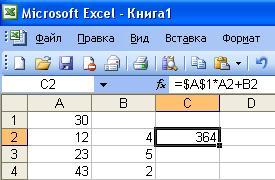
-
=A1*A2+B2;
-
=$A$1*$A$2+$B$2;
-
=$A$1*A3+B3;
-
=$A$2*A3+B3;
5. Что означает этот тип указателя мыши?
-
Копирование содержимого выделенной ячейки, или блока ячеек.
-
Перенос блока ячеек с одного места рабочего листа на другое.
-
Выделение диапазона
-
Удаление содержимого выделенной ячейки, или блока ячеек.
6. Выражение 5(A2+C3):3(B2-D3) в электронной таблице имеет вид:
-
5((A2+C3)/(3(B2-D3)));
-
5(A2+C3)/3(B2-D3);
-
5*(A2+C3)/(3*(B2-D3))
-
5*(A2+C3):3*(B2-D3)
7. Что означает этот тип указателя мыши?
-
Копирование содержимого выделенной ячейки, или блока ячеек.
-
Перенос блока ячеек с одного места рабочего листа на другое.
-
Выделение диапазона
-
Удаление содержимого выделенной ячейки, или блока ячеек.
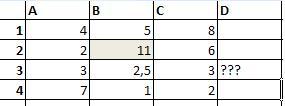
-
=C4*E5+D2;
-
=C3*E4+D1;
-
=C2*E5+D8;
-
формула не изменится.
9. Выберите верную запись формулы для электронной таблицы:
-
С3+4*D4
-
СЗ=С1+2^С2
-
А5В5 + 23 А4.
-
=А2*А3-А4
1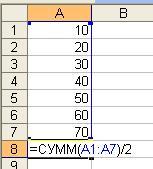
-
280;
-
140;
-
40;
-
35?
Диагностический тест:
-
«Электронные таблицы. Принципы работы с электронными таблицами»;
-
«Вычисления в электронных таблицах. Ввод формул»;
-
«Сортировка и фильтрация данных в электронных таблицах».
1 вариант
1. Электронная таблица — это:
-
прикладная программа для обработки кодовых таблиц;
-
прикладная программа, предназначенная для обработки структурированных в виде таблицы данных;
-
устройство ПК, управляющее его ресурсами в процессе обработки данных в табличной форме;
-
системная программа, управляющая ресурсами ПК при обработке таблиц.
2.Строки электронной таблицы:
-
именуются пользователями произвольным образом;
-
обозначаются буквами русского алфавита;
-
обозначаются буквами латинского алфавита;
-
нумеруются.
3. Как составляется имя ячейки?
-
адресом машинного слова оперативной памяти, отведенного под ячейку;
-
специальным кодовым словом;
-
путем последовательного указания имени столбца и номера строки, на пересечении которых располагается ячейка;
-
именем, произвольно задаваемым пользователем.
4.С чего нужно вводить формулу в ячейку?
-
со знака «$»;
-
со знака « = »;
-
со знака «D3»;
-
ничего не нужно вводить перед формулой.
5. Что означает этот тип указателя мыши?
-
Перенос блока ячеек с одного места рабочего листа на другое.
-
Выделение диапазона
-
Копирование содержимого выделенной ячейки, или блока ячеек.
-
Удаление содержимого выделенной ячейки, или блока ячеек.
6. Выражение 8:В3(А4-А3):С5(C3+D22) в электронной таблице имеет вид:
-
8:В3*(А4-А3):С5*(C3+D22);
-
8/В3*(А4-А3)/С5*(C3+D22);
-
8/(В3(А4-А3))/(С5(C3+D22));
-
8/В3*(А4-А3)/С5*(C3+D2^2).
7. В ячейке С3 электронной таблицы записана формула =A2/B1-A4. Какой вид примет эта формула после копирования ее в ячейку D4?
-
=B3/C2-B5;
-
=А3/В2-А5;
-
=B2/C1-B4
-
формула не изменится.
8. Выберите верную запись формулы для электронной таблицы:
-
С3+4*D4
-
=А2*А3-А4
-
СЗ=С1+2^С2
-
А5В5 + 23 А4.
9
-
20;
-
15;
-
30;
-
10?
10. Активная ячейка — это ячейка:
-
для записи команд;
-
содержащая формулу, включающую в себя имя ячейки, в которой выполняется ввод данных;
-
формула в которой содержатся ссылки на содержимое зависимой ячейки;
-
в которой выполняется ввод команд.
11. Что позволяет сделать команда ДАННЫЕ – СОРТИРОВКА?
-
позволяет рассортировать данные текущего списка в возрастающем или убывающем порядке;
-
позволяет скрыть ненужные данных и показать нужные.
-
позволяет рассортировать данные текущего списка в только в убывающем порядке;
-
позволяет рассортировать данные текущего списка только в возрастающем порядке;
12. Какой более удобный инструмент поиска необходимой информации, чем сортировка?
-
Автосортировка
-
Автофильтрация
-
Группировка
-
Дубликация
13. Фильтрация — это…
-
Удаление не нужных данных и показ нужных
-
Скрытие не нужных данных и показ нужных
-
Копирование нужных данных и удаление не нужных
-
Удаление не нужных данных и копирование нужных
14. С помощью какого фильтра можно наложить три или более условий, скопировать записи в другое место или отобрать данные на основе вычисленного значения?
-
С помощью расширенного фильтра
-
С помощью сжатого фильтра
-
С помощью сортировочного фильтра
-
Такого фильтра не существует
15. Что показывает кнопка, стрелка которой окрашена в синий цвет?
- По этому полю произведена сортировка набора данных
- По этому полю произведено удаление набора данных
- По этому полю произведена фильтрация набора данных
- По этому полю произведено копирование набора данных
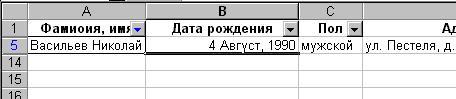
Диагностический тест:
2 вариант
1. Электронная таблица предназначена для:
-
обработки преимущественно числовых данных, структурированных с помощью таблиц;
-
упорядоченного хранения и обработки значительных массивов данных;
-
визуализации структурных связей между данными, представленными в таблицах;
-
редактирования графических представлений больших объемов информации.
2. В общем случае столбы электронной таблицы:
-
нумеруются;
-
обозначаются буквами русского алфавита;
-
обозначаются буквами латинского алфавита;
-
именуются пользователями произвольным образом;
3. Электронная таблица представляет собой:
-
совокупность поименованных буквами латинского алфавита строк и нумерованных столбцов;
-
совокупность нумерованных строк и поименованных буквами латинского алфавита столбцов;
-
совокупность пронумерованных строк и столбцов;
-
совокупность строк и столбцов, именуемых пользователем произвольным образом.
4. Какая информация может храниться в ячейках?
-
только текст
-
текст, число
-
только формула
-
текст, число, формула
5. Что означает этот тип указателя мыши?
-
Копирование содержимого выделенной ячейки, или блока ячеек.
-
Выделение диапазона
-
Удаление содержимого выделенной ячейки, или блока ячеек.
-
Перенос блока ячеек с одного места рабочего листа на другое.
6. Выражение A4:B2(C33+E6) — C12 в электронной таблице имеет вид:
-
A4:B2(C33+E6) — C12;
-
A4/B2*(C3^3+E6) — C12;
-
A4/B2*(C3^3+E6) — C1^2;
-
A4:B2*(C3^3+E6) — C1^2.
7. В ячейке С3 электронной таблицы записана формула =A2/B1-A4. Какой вид примет эта формула после копирования ее в ячейку D5?
-
=B3/C2-B5;
-
=B4/C3-B6;
-
=B2/C1-B4;
-
формула не изменится.
8. Выберите верную запись формулы для электронной таблицы:
-
C5*D8-C3
-
СЗ=D6+2^С2
-
C1В1 + 23 C4.
-
=E2*D3/F4
9
-
20;
-
10;
-
30;
-
15?
10. Диапазон — это:
-
совокупность клеток, образующих в таблице область прямоугольной формы;
-
все ячейки одной строки;
-
все ячейки одного столбца;
-
множество допустимых значении.
11. Что позволяет сделать команда ДАННЫЕ – ФИЛЬТР – АВТОФИЛЬТР?
-
позволяет рассортировать данные текущего списка в возрастающем или убывающем порядке;
-
позволяет выбрать из большого набора данных только необходимые в данный момент для анализа данные;
-
позволяет создать сортирующую последовательность;
-
позволяет рассортировать данные текущего списка только в возрастающем порядке.
12. Отфильтрированные записи данных представляются в Таблице на экране, в то время как остальные записи…
-
Скрыты
-
Удалены
-
Перенесены в другую таблицу
-
Перенесены на другой лист
13. Что можно сделать при помощи расширенного фильтра?
-
Удалить все данные
-
Наложить только одно условие
-
Наложить только не более двух условий
-
Наложить три или более условий
14. Фильтры могут быть использованы…
-
Для двух списков на листе
-
Для трех списков на листе
-
Для одного списка на листе
-
Для четырех списков на листе

-
позволяет рассортировать данные текущего списка только в возрастающем порядке
-
позволяет фильтровать данные текущего списка в возрастающем или убывающем порядке
-
позволяет рассортировать данные текущего списка в возрастающем или убывающем порядке
-
позволяет фильтровать данные текущего списка
Базовый тест №3:
«Относительная и абсолютная адресация»
-
Абсолютные ссылки при перемещении или копировании в электронной таблице:
-
не изменяются;
-
преобразуются в зависимости от длины формулы;
-
преобразуются вне зависимости от нового положения формулы;
-
преобразуются в зависимости от нового положения формулы;
-
В электронной таблице в ячейке А1 записано число 10, в В1 — формула =А1/2, в С1 — формула =СУММ(А 1 :В 1 )*2. Чему равно значение С1?
-
100;
-
150;
-
10;
-
30.
-
Какие ссылки используются в формулах для указания фиксированного адреса ячейки?
-
Относящиеся ссылки
-
Абсолютные ссылки
-
Относительные ссылки
-
Обстоятельные ссылки
-
Среди приведенных формул отыщите формулу для электронной таблицы:
-
А1=АЗ*В8+12;
-
АЗ*В8+12;
-
=АЗ*В8+12;
-
=АЗВ8+12;
-
Наличие какого знака перед неизменяемыми значениями адреса ячейки является внешним признаком абсолютного адреса?
-
наличие знака #
-
наличие знака $
-
наличие знака =
-
наличие знака /
-
В ячейке А5 электронной таблицы записана формула =B5*D5. Какая формула будет получена из нее при копировании в ячейку А7:
-
=B7*D7;
-
=B5*D5;
-
=$B5*$D5;
-
=В5*$D5.
7. При перемещении или копировании в электронной таблице относительные ссылки:
-
преобразуются вне зависимости от нового положения формулы;
-
преобразуются в зависимости от длины формулы;
-
не изменяются;
-
преобразуются в зависимости от нового положения формулы.
-
В ячейке А5 электронной таблицы записана формула =$В$5*5. Какая формула будет получена из нее при копировании в ячейку А7?
-
=В$5*7;
-
=$В$5*7;
-
=$В$5*5;
-
=В$5*7$.
-
Какие ссылки используются в формулах для указания адреса ячейки, вычисляемого относительно ячейки, в которой находится формула.
-
Абсолютные ссылки
-
Относящиеся ссылки
-
Относительные ссылки
-
Переносительные ссылки
-
В каком случае только координата столбца абсолютна?
-
$А$1
-
А$1
-
А1
-
$А1
Базовый тест №4:
«Деловая графика в электронных таблицах»
-
Средство наглядного графического изображения информации, предназначенное для сравнения нескольких величин или нескольких значений одной величины, слежения за изменением их значений?
-
Пиктограмма
-
Диаграмма
-
Монограмма
-
Гиперссылка
-
Что такое деловая графика?
-
возможность построения графиков совещания
-
возможность построения диаграмм и графиков по числовым данным в таблице
-
возможность построения расписания деловых встреч
-
возможность построения картинок
-
Круговая диаграмма — это диаграмма:
-
отдельные значения которой представлены вертикальными столбиками различной высоты;
-
значения которой представлены точками в декартовой системе координат;
-
в которой отдельные ряды данных представлены в виде областей, закрашенных разными цветами;
-
в виде круга разбитого на секторы.
-
Линейчатая диаграмма — это диаграмма, в которой отдельные значения представлены:
-
в виде круга разбитого на секторы;
-
точками в декартовой системе координат;
-
полосами различной длины, расположенными горизонтально вдоль оси X;
-
с использованием эффекта пространственного представления рядов данных.
-
Диаграмма, в которой отдельные значения представлены вертикальными столбцами различной высоты, называется:
-
гистограммой;
-
линейчатой диаграммой;
-
графиком
-
круговой диаграммой;
-
Какой тип диаграммы, как правило, используется для построения обычных графиков функций?
-
тип гистограмма;
-
тип линейчатая диаграмма;
-
тип график
-
тип круговая диаграмма;
-
Сколько ячеек электронной таблицы в диапазоне А2:В4?
-
2;
-
8;
-
4;
-
6.
-
Форма графического представления числовых значений, позволяющая облегчить восприятие и интерпретацию числовых данных, называется:
-
чертежом;
-
блок-схемой;
-
картой;
-
диаграммой.
-
Что происходит с диаграммой при обновлении данных, на основе которых она построена?
-
Ничего не происходит
-
Диаграмма изменяется при повторном запуске MS Excel
-
Диаграмма автоматически изменяет свой вид
-
Диаграмма автоматически удаляется
-
К
акой это тип диаграммы?
-
Точечная диаграмма
-
Круговая диаграмма
-
Линейчатая диаграмма
-
Кольцевая диаграмма
Базовый тест №5:
«Построение информационных моделей»
-
Какая форма графической модели применима для отображения процессов?
-
Карта
-
Схема
-
Чертеж
-
График
-
Какая из этих моделей не графическая информационная?
-
Карта местности
-
манекен
-
Чертежи
-
Схемы
-
Что предшествует построению информационной модели?
-
Описание модели
-
Системный анализ
-
ничего
-
С
истематичный анализ
-
Какого типа эта таблица?
-
Таблица типа «Предмет — свойство»
-
Таблица типа «Объект-предмет»
-
Таблица типа «Объект- свойство»
-
Таблица типа «Объект — объект»
-
Какая из этих моделей информационная?
-
Модель корабля
-
Модель застройки города
-
Модель дома
-
Прямоугольная таблица
-
Что представляет собой информационная модель?
-
Описание моделируемого объекта
-
Объект
-
Чертеж
-
Описание моделируемого субъекта
-
Что такое матрица?
-
прямоугольная таблица, составленная только из текста
-
набор данных, состоящих из чисел и текста
-
прямоугольная таблица, составленная из чисел
-
набор данных, состоящих из чисел
-
Какая матрица содержит только нули и единицы?
-
Нулевая матрица
-
Десятичная матрица
-
Единичная матрица
-
Двоичная матрица
-
В таблицах какого типа отражается взаимосвязь между различными объектами?
-
Таблица типа «Объект- свойство»
-
Таблица типа «Объект — объект»
-
Таблица типа «Предмет — свойство»
-
Таблица типа «Объект-предмет»
-
В
компьютерной сети узловым сервером является сервер, с которым непосредственно связанны все остальные. Дана следующая двоичная матрица. В ней С1, С2, С3, С4 – обозначения серверов сети. Определите, какой сервер является узловым?
-
С1
-
С2
-
С3
-
С4
Тематический тест
по разделу «Табличные вычисления в электронных таблицах MS Excel»
1 вариант
-
Диапазон — это:
-
совокупность клеток, образующих в таблице область прямоугольной формы;
-
все ячейки одной строки;
-
все ячейки одного столбца;
-
множество допустимых значении.
2. Для пользователя ячейка электронной таблицы идентифицируются:
-
адресом машинного слова оперативной памяти, отведенного под ячейку;
-
путем последовательного указания имени столбца и номера строки, на пересечении которых располагается ячейка;
-
специальным кодовым словом;
-
именем, произвольно задаваемым пользователем.
3. Средство наглядного графического изображения информации, предназначенное для сравнения нескольких величин или нескольких значений одной величины, слежения за изменением их значений?
-
Пиктограмма
-
Диаграмма
-
Монограмма
-
Гиперссылка
4. Электронная таблица предназначена для:
-
обработки преимущественно числовых данных, структурированных с помощью таблиц;
-
упорядоченного хранения и обработки значительных массивов данных;
-
визуализации структурных связей между данными, представленными в таблицах;
-
редактирования графических представлений больших объемов информации.

-
позволяет рассортировать данные текущего списка только в возрастающем порядке
-
позволяет фильтровать данные текущего списка в возрастающем или убывающем порядке
-
позволяет рассортировать данные текущего списка в возрастающем или убывающем порядке
-
позволяет фильтровать данные текущего списка
6. Круговая диаграмма — это диаграмма:
-
отдельные значения которой представлены вертикальными столбиками различной высоты;
-
значения которой представлены точками в декартовой системе координат;
-
в которой отдельные ряды данных представлены в виде областей, закрашенных разными цветами;
-
в виде круга разбитого на секторы.
7. В общем случае столбы электронной таблицы:
-
нумеруются;
-
обозначаются буквами русского алфавита;
-
обозначаются буквами латинского алфавита;
-
именуются пользователями произвольным образом;
8. Фильтры могут быть использованы…
-
Для двух списков на листе
-
Для трех списков на листе
-
Для одного списка на листе
-
Для четырех списков на листе
9. Электронная таблица представляет собой:
-
совокупность поименованных буквами латинского алфавита строк и нумерованных столбцов;
-
совокупность нумерованных строк и поименованных буквами латинского алфавита столбцов;
-
совокупность пронумерованных строк и столбцов;
-
с
овокупность строк и столбцов, именуемых пользователем произвольным образом.
10. Какой это тип диаграммы?
-
Точечная диаграмма
-
Круговая диаграмма
-
Линейчатая диаграмма
-
Кольцевая диаграмма
11. Какая информация может храниться в ячейках?
-
только текст
-
текст, число
-
только формула
-
текст, число, формула
12. Что можно сделать при помощи расширенного фильтра?
-
Удалить все данные
-
Наложить только одно условие
-
Наложить только не более двух условий
-
Наложить три или более условий
13. Что означает этот тип указателя мыши?
-
Копирование содержимого выделенной ячейки, или блока ячеек.
-
Выделение диапазона
-
Удаление содержимого выделенной ячейки, или блока ячеек.
-
Перенос блока ячеек с одного места рабочего листа на другое.
14. Выражение A4:B2(C33+E6) — C12 в электронной таблице имеет вид:
-
A4:B2(C33+E6) — C12;
-
A4/B2*(C3^3+E6) — C12;
-
A4/B2*(C3^3+E6) — C1^2;
-
A4:B2*(C3^3+E6) — C1^2.
15. Какие ссылки используются в формулах для указания адреса ячейки, вычисляемого относительно ячейки, в которой находится формула.
-
Абсолютные ссылки
-
Относящиеся ссылки
-
Относительные ссылки
-
Переносительные ссылки
16. В ячейке С3 электронной таблицы записана формула =A2/B1-A4. Какой вид примет эта формула после копирования ее в ячейку D5?
-
=B3/C2-B5;
-
=B4/C3-B6;
-
=B2/C1-B4;
-
формула не изменится.
17. Чему будет равно значение ячейки С1, если в нее ввести формулу =А1 — В1:
-
2
0;
-
10;
-
30;
-
15?
18. Что позволяет сделать команда ДАННЫЕ – ФИЛЬТР – АВТОФИЛЬТР?
-
позволяет рассортировать данные текущего списка в возрастающем или убывающем порядке;
-
позволяет выбрать из большого набора данных только необходимые в данный момент для анализа данные;
-
позволяет создать сортирующую последовательность;
-
позволяет рассортировать данные текущего списка только в возрастающем порядке.
19. Отфильтрированные записи данных представляются в Таблице на экране, в то время как остальные записи…
-
Скрыты
-
Удалены
-
Перенесены в другую таблицу
-
Перенесены на другой лист
20. Выберите верную запись формулы для электронной таблицы:
-
C5*D8-C3
-
СЗ=D6+2^С2
-
C1В1 + 23 C4.
-
=E2*D3/F4
21. Абсолютные ссылки при перемещении или копировании в электронной таблице:
-
не изменяются;
-
преобразуются в зависимости от длины формулы;
-
преобразуются вне зависимости от нового положения формулы;
-
преобразуются в зависимости от нового положения формулы;
22. Диаграмма, в которой отдельные значения представлены вертикальными столбцами различной высоты, называется:
-
гистограммой;
-
линейчатой диаграммой;
-
графиком
-
к
руговой диаграммой;
23. Какого типа эта таблица?
-
Таблица типа «Предмет — свойство»
-
Таблица типа «Объект-предмет»
-
Таблица типа «Объект- свойство»
-
Таблица типа «Объект — объект»
24. Какая из этих моделей информационная?
-
Модель корабля
-
Модель застройки города
-
Модель дома
-
Прямоугольная таблица
25. Что такое матрица?
-
прямоугольная таблица, составленная только из текста
-
набор данных, состоящих из чисел и текста
-
прямоугольная таблица, составленная из чисел
-
набор данных, состоящих из чисел
26. В каком варианте правильно указана последовательность выполнения операторов в формуле?
-
+ и – затем * и /
-
* и / затем + и –
-
* и + затем / и –
-
* и / затем %
27. Минимальной составляющей таблицы является …
-
Ячейка
-
Формула
-
Книга
-
Лист
28. Для чего используется функция СУММ?
-
Для получения суммы квадратов указанных чисел
-
Для получения суммы указанных чисел
-
Для получения разности сумм чисел
-
Для получения квадрата указанных чисел
2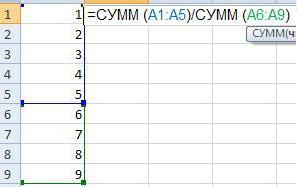
-
1
-
1,5
-
0,5
-
0,1
30. В каком случае только координата столбца абсолютна?
-
$А$1
-
А$1
-
А1
-
$А1
Тематический тест
2 вариант
-
Что происходит в электронной таблице в результате замены числа в ячейке на новое значение?
-
значение вычисляемых полей пересчитывается в ручную
-
значение вычисляемых полей пересчитывается автоматически с сохранением исходных данных
-
значение вычисляемых полей пересчитывается автоматически с изменением исходных данных
-
значение вычисляемых полей не пересчитывается
2. Активная ячейка — это ячейка:
-
для записи команд;
-
содержащая формулу, включающую в себя имя ячейки, в которой выполняется ввод данных;
-
формула в которой содержатся ссылки на содержимое зависимой ячейки;
-
в которой выполняется ввод команд.
3. Электронная таблица — это:
-
прикладная программа для обработки кодовых таблиц;
-
прикладная программа, предназначенная для обработки структурированных в виде таблицы данных;
-
устройство ПК, управляющее его ресурсами в процессе обработки данных в табличной форме;
-
системная программа, управляющая ресурсами ПК при обработке таблиц.
4. Чему будет равно значение ячейки С1, если в нее ввести формулу =А1 + В1:
-
2
0;
-
15;
-
30;
-
10?
5. Фильтрация — это…
-
Удаление не нужных данных и показ нужных
-
Скрытие не нужных данных и показ нужных
-
Копирование нужных данных и удаление не нужных
-
Удаление не нужных данных и копирование нужных
6. Строки электронной таблицы:
-
именуются пользователями произвольным образом;
-
обозначаются буквами русского алфавита;
-
обозначаются буквами латинского алфавита;
-
нумеруются.
7. Выражение 8:В3(А4-А3):С5(C3+D22) в электронной таблице имеет вид:
-
8:В3*(А4-А3):С5*(C3+D22);
-
8/В3*(А4-А3)/С5*(C3+D22);
-
8/(В3(А4-А3))/(С5(C3+D22));
-
8/В3*(А4-А3)/С5*(C3+D2^2).
8. Как составляется имя ячейки?
-
адресом машинного слова оперативной памяти, отведенного под ячейку;
-
специальным кодовым словом;
-
путем последовательного указания имени столбца и номера строки, на пересечении которых располагается ячейка;
-
именем, произвольно задаваемым пользователем.
9. С какого символа начинается формула в Excel?
-
=
-
+
-
пробел
-
Все равно с какого
10. Что означает этот тип указателя мыши?
-
Перенос блока ячеек с одного места рабочего листа на другое.
-
Выделение диапазона
-
Копирование содержимого выделенной ячейки, или блока ячеек.
-
Удаление содержимого выделенной ячейки, или блока ячеек.
11. Линейчатая диаграмма — это диаграмма, в которой отдельные значения представлены:
-
в виде круга разбитого на секторы;
-
точками в декартовой системе координат;
-
полосами различной длины, расположенными горизонтально вдоль оси X;
-
с использованием эффекта пространственного представления рядов данных.
12. В таблицах какого типа отражается взаимосвязь между различными объектами?
-
Таблица типа «Объект- свойство»
-
Таблица типа «Объект — объект»
-
Таблица типа «Предмет — свойство»
-
Таблица типа «Объект-предмет»
13. В ячейке С3 электронной таблицы записана формула =A2/B1-A4. Какой вид примет эта формула после копирования ее в ячейку D4?
-
=B3/C2-B5;
-
=А3/В2-А5;
-
=B2/C1-B4
-
формула не изменится.
14. Что позволяет сделать команда ДАННЫЕ – СОРТИРОВКА?
-
позволяет рассортировать данные текущего списка в возрастающем или убывающем порядке;
-
позволяет скрыть ненужные данных и показать нужные.
-
позволяет рассортировать данные текущего списка в только в убывающем порядке;
-
позволяет рассортировать данные текущего списка только в возрастающем порядке;
15. Какой более удобный инструмент поиска необходимой информации, чем сортировка?
-
Автосортировка
-
Автофильтрация
-
Группировка
-
Дубликация
16. Какой это тип диаграммы?
-
Т
очечная диаграмма
-
Круговая диаграмма
-
Линейчатая диаграмма
-
Кольцевая диаграмма
17. С помощью какого фильтра можно наложить три или более условий, скопировать записи в другое место или отобрать данные на основе вычисленного значения?
-
С помощью расширенного фильтра
-
С помощью сжатого фильтра
-
С помощью сортировочного фильтра
-
Такого фильтра не существует
18. Какая из ссылок является абсолютной?
-
C22
-
R1C2
-
$A$5
-
#A#5
19. Что показывает кнопка, стрелка которой окрашена в синий цвет?
- По этому полю произведена сортировка набора данных
- По этому полю произведено удаление набора данных
- П
о этому полю произведена фильтрация набора данных
- По этому полю произведено копирование набора данных
20. При перемещении или копировании в электронной таблице относительные ссылки:
-
преобразуются вне зависимости от нового положения формулы;
-
преобразуются в зависимости от длины формулы;
-
не изменяются;
-
преобразуются в зависимости от нового положения формулы.
21. Выберите верную запись формулы для электронной таблицы:
-
С3+4*D4
-
=А2*А3-А4
-
СЗ=С1+2^С2
-
А5В5 + 23 А4.
22. Какие ссылки используются в формулах для указания фиксированного адреса ячейки?
-
Относящиеся ссылки
-
Абсолютные ссылки
-
Относительные ссылки
-
Обстоятельные ссылки
23. Какой оператор не входит в группу арифметических операторов?
-
–
-
+
-
#
-
^
24. Что такое деловая графика?
-
возможность построения графиков совещания
-
возможность построения диаграмм и графиков по числовым данным в таблице
-
возможность построения расписания деловых встреч
-
возможность построения картинок
25. Что происходит с диаграммой при обновлении данных, на основе которых она построена?
-
Ничего не происходит
-
Диаграмма изменяется при повторном запуске MS Excel
-
Диаграмма автоматически изменяет свой вид
-
Диаграмма автоматически удаляется
26. Что представляет собой информационная модель?
-
Описание моделируемого объекта
-
Объект
-
Чертеж
-
Описание моделируемого субъекта
27. Чему будет равно значение ячейки В1, если в нее внести формулу =СУММ (А1:А5) — СУММ (А6:А9)
-
15
-
45
-
— 45
-
– 15
28. Какая матрица содержит только нули и единицы?
-
Нулевая матрица
-
Десятичная матрица
-
Единичная матрица
-
Двоичная матрица
29. На основе чего строится любая диаграмма?
-
Книги Excel
-
Графического файла
-
Текстового файла
-
Данных таблицы
30. Сколько существует видов адресации ячеек в Excel?
-
Один
-
Два
-
Три
-
четыре
Ключи к ответам:
Базовый тест №1:
|
1 |
2 |
3 |
4 |
5 |
6 |
7 |
8 |
9 |
10 |
|
1 |
3 |
2 |
4 |
1 |
2 |
3 |
4 |
2 |
3 |
Базовый тест №2:
|
1 |
2 |
3 |
4 |
5 |
6 |
7 |
8 |
9 |
10 |
|
2 |
2 |
3 |
3 |
1 |
3 |
2 |
1 |
4 |
2 |
Диагностический тест.
1 вариант
|
1 |
2 |
3 |
4 |
5 |
6 |
7 |
8 |
9 |
10 |
11 |
12 |
13 |
14 |
15 |
|
2 |
4 |
3 |
2 |
3 |
4 |
1 |
2 |
3 |
4 |
1 |
2 |
2 |
1 |
3 |
Диагностический тест.
2 вариант
|
1 |
2 |
3 |
4 |
5 |
6 |
7 |
8 |
9 |
10 |
11 |
12 |
13 |
14 |
15 |
|
1 |
3 |
2 |
4 |
4 |
3 |
2 |
4 |
2 |
1 |
2 |
1 |
4 |
3 |
3 |
Базовый тест №3:
|
1 |
2 |
3 |
4 |
5 |
6 |
7 |
8 |
9 |
10 |
|
1 |
4 |
2 |
3 |
2 |
1 |
4 |
3 |
3 |
4 |
Базовый тест №4:
|
1 |
2 |
3 |
4 |
5 |
6 |
7 |
8 |
9 |
10 |
|
2 |
2 |
4 |
3 |
1 |
3 |
4 |
4 |
3 |
1 |
Базовый тест №5:
|
1 |
2 |
3 |
4 |
5 |
6 |
7 |
8 |
9 |
10 |
|
4 |
2 |
2 |
4 |
4 |
1 |
3 |
4 |
2 |
3 |
Тематический тест.
1 вариант:
|
1 |
2 |
3 |
4 |
5 |
6 |
7 |
8 |
9 |
10 |
11 |
12 |
13 |
14 |
15 |
|
1 |
2 |
2 |
1 |
3 |
4 |
3 |
3 |
2 |
1 |
4 |
4 |
4 |
3 |
3 |
|
16 |
17 |
18 |
19 |
20 |
21 |
22 |
23 |
24 |
25 |
26 |
27 |
28 |
29 |
30 |
|
2 |
2 |
2 |
1 |
4 |
1 |
1 |
4 |
4 |
3 |
2 |
1 |
2 |
3 |
4 |
Тематический тест.
2 вариант:
|
1 |
2 |
3 |
4 |
5 |
6 |
7 |
8 |
9 |
10 |
11 |
12 |
13 |
14 |
15 |
|
3 |
4 |
2 |
3 |
2 |
4 |
4 |
3 |
1 |
3 |
3 |
2 |
1 |
1 |
2 |
|
16 |
17 |
18 |
19 |
20 |
21 |
22 |
23 |
24 |
25 |
26 |
27 |
28 |
29 |
30 |
|
4 |
1 |
3 |
3 |
4 |
2 |
2 |
3 |
2 |
3 |
1 |
4 |
4 |
4 |
2 |
Аннотация:
Тест содержит 10 заданий для учащихся 9-го класса по формулам в Excel. Будет полезен для закрепления знаний по теме «Относительные, абсолютные и смешанные ссылки в электронных таблицах»
Ответы в тесте присутствуют.

Целевая аудитория: для 9 класса
Автор: Никитенко Евгений Игоревич
Место работы: МБОУ СОШ №10 п.Гирей
Добавил: Игоревич
Уважаемые коллеги! Автор ждёт Ваши отзывы! Оставьте своё мнение о разработке!
Всего комментариев: 0

Физкультминутки
Физкультминутки обеспечивают кратковременный отдых детей на уроке, а также способствуют переключению внимания с одного вида деятельности на другой.
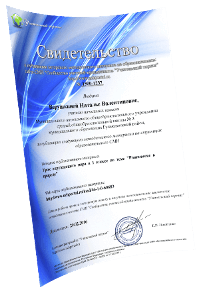
В помощь учителю
Уважаемые коллеги! Добавьте свою презентацию на Учительский портал и получите бесплатное свидетельство о публикации методического материала в международном СМИ.
Для добавления презентации на портал необходимо зарегистрироваться.
Конкурсы
Диплом и справка о публикации каждому участнику!
© 2007 — 2023 Сообщество учителей-предметников «Учительский портал»
Свидетельство о регистрации СМИ: Эл № ФС77-64383 выдано 31.12.2015 г. Роскомнадзором.
Территория распространения: Российская Федерация, зарубежные страны.
Учредитель / главный редактор: Никитенко Е.И.
Сайт является информационным посредником и предоставляет возможность пользователям размещать свои материалы на его страницах.
Публикуя материалы на сайте, пользователи берут на себя всю ответственность за содержание этих материалов и разрешение любых спорных вопросов с третьими лицами.
При этом администрация сайта готова оказать всяческую поддержку в решении любых вопросов, связанных с работой и содержанием сайта.
Если вы обнаружили, что на сайте незаконно используются материалы, сообщите администратору через форму обратной связи — материалы будут удалены.
Все материалы, размещенные на сайте, созданы пользователями сайта и представлены исключительно в ознакомительных целях. Использование материалов сайта возможно только с разрешения администрации портала.
Фотографии предоставлены
Проверочная работа по теме «Работа с формулами в
Excel»
Задание 1
-
Откройте новую книгу (новый файл Excel).
-
Рабочий лист «Лист1» назовите «Отчёт» и введите данные
таблицы. -
Рассчитайте «остаток» и «выручку»
(«Осталось» = «Поставлено» — «Продано», «Выручка» = «Цена» *
«Продано»)
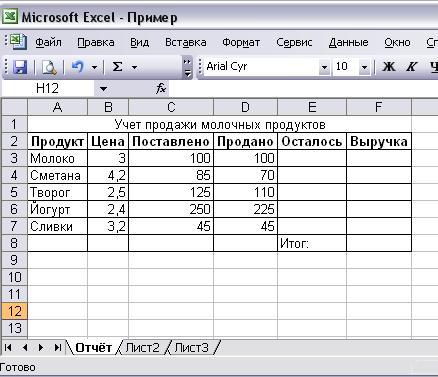
Задание 2
-
Рабочий лист «Лист2» назовите «Население» и введите данные
таблицы. -
Рассчитайте «Плотность населения», «Итого» для «Население,
тыс.чел» и «Площадь, тыс.кв.км»
(«Плотность населения» = «Население, тыс.чел» / «Площадь,
тыс.кв.км»)









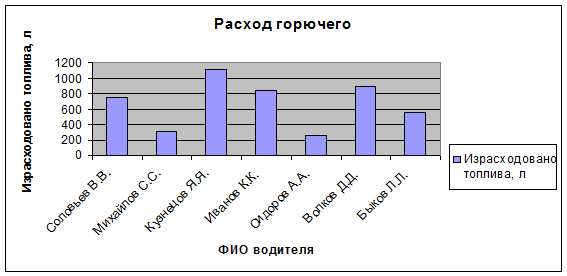
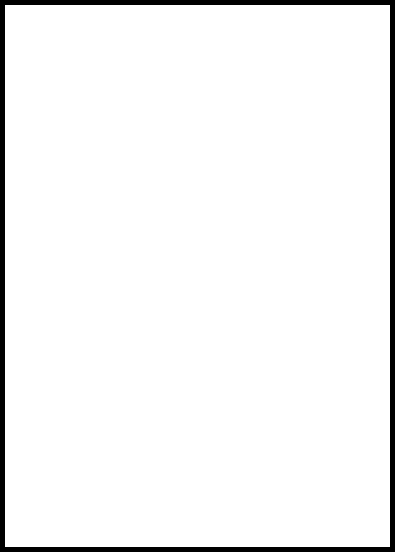
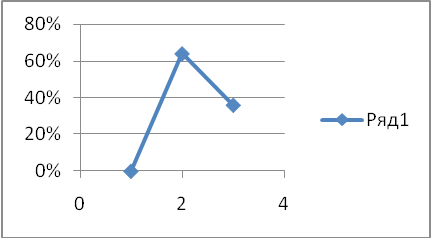 акой это тип диаграммы?
акой это тип диаграммы? 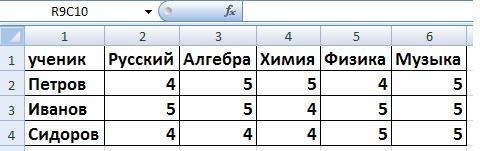 истематичный анализ
истематичный анализ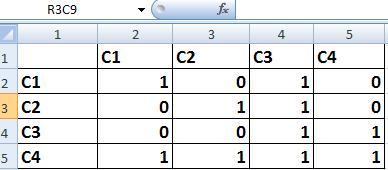 компьютерной сети узловым сервером является сервер, с которым непосредственно связанны все остальные. Дана следующая двоичная матрица. В ней С1, С2, С3, С4 – обозначения серверов сети. Определите, какой сервер является узловым?
компьютерной сети узловым сервером является сервер, с которым непосредственно связанны все остальные. Дана следующая двоичная матрица. В ней С1, С2, С3, С4 – обозначения серверов сети. Определите, какой сервер является узловым? 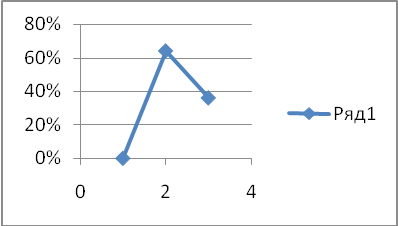 овокупность строк и столбцов, именуемых пользователем произвольным образом.
овокупность строк и столбцов, именуемых пользователем произвольным образом.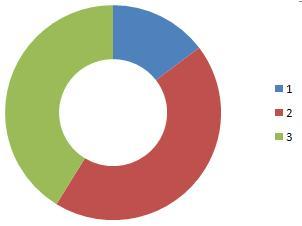 очечная диаграмма
очечная диаграмма